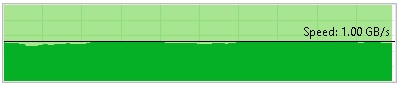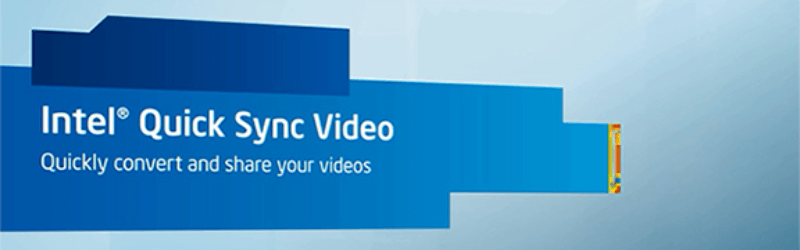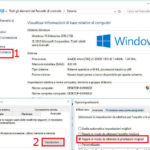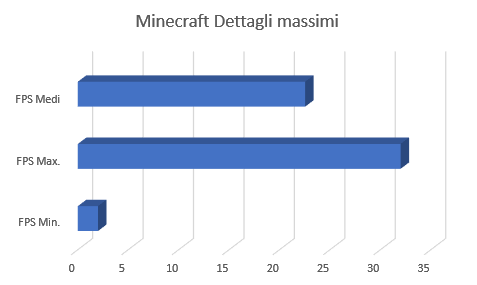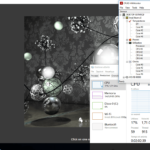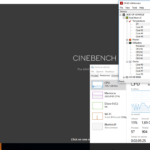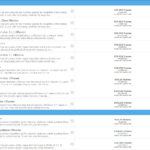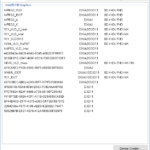L'articolo Quale NAS scegliere: I migliori NAS di rete del 2021 per fascia di prezzo proviene da AskBruzz.com.
]]>Anche quest’anno, dopo aver scritto quali sono i migliori NAS di rete del 2019/20 ho deciso di aggiornare l’articolo andando a cercare quali sono i migliori NAS di rete per casa e piccoli uffici (SOHO) per il 2021. Ma prima di tutto…
Cos’è un NAS di rete?
A cosa serve un Server NAS di rete?
Se siete qua molto probabilmente saprete cos’è un NAS, ma una breve descrizione non può far male.
Un NAS, abbreviazione di Network Attached Storage, non è altro che un contenitore per Hard Disk da connettere ad un router. https://it.wikipedia.org/wiki/Router
All’interno si trova una piccola scheda madre, una CPU e della ram necessari per il funzionamento, oltre ovviamente ad un alimentatore e al sistema operativo.
Ma a cosa serve un NAS?
In poche parole un NAS una volta collegato alla rete fa si che qualsiasi altro apparecchio collegato, sia via cavo che wireless (Se il router/modem supporta il Wi-Fi), abbia accesso al contenuto presente negli Hard Disk, siano esse foto, documenti, video, ecc…
Tutto questo è utilissimo per fare bacuk-up di tutti i vostri dati con tutta la comodità del caso, anche perché molti NAS hanno la possibilità di eseguire back-up automatici e i modelli a due o più bay (alloggiamenti per HDD) sfruttano la sicurezza data da il sistema RAID (Il raid non è un BackUP).
Oltre a questo, negli ultimi tempi i migliori NAS si sono trasformati da “semplici” unità di backup a ottimi Media Center o addirittura in piccoli server per casa e piccoli uffici, cosa che ne ha aumentato di molto la diffusione e punto fondamentale che mi ha spinto a prenderne uno da usare insieme a Emby e Plex.
Quale è il miglior Server NAS di rete?
Prima di andare diretti alla ricerca del miglior NAS Server per il 2021 bisogna capire cosa si cerca e quanto si vuole spendere.
Dovrete capire se cercate un NAS per casa o per ufficio (SOHO), di quali che funzioni avrete bisogno e di quanta potenza.
Se avete necessità di usare un NAS Server per la videosorveglianza e volete sapere di quanto spazio avrete bisogno, a QUESTO LINK potete trovare un calcolare che vi aiuterà a calcolare lo spazio necessario in base al numero di telecamere e al codec da voi usato.
Attenzione perché tutti i Server NAS sono privi di Hard Disk. Se vi interessano i migliori HDD per Nas, leggete questo articolo.
Link alle fasce di prezzo “Fino a”:
Miglior NAS Server del 2021 fascia ~100 €
Partiamo dai migliori NAS Server del 2021 sotto i 100€. Qua la scelta l’ho limitata a due esemplari, ovvero il Server Nas Synology DS120J e il Server Nas ZyXEL 326.
Synology DS120J – Miglior Nas Server fascia 100€
Specifiche Tecniche
- Dimensione: 166 mm X 71 mm X 224 mm
- Peso: 0,71 kg
- CPU: Marvel Amanda 3700 – 800 MHz
- RAM: 512 MB DDR3
- Vani unità: 1
- Capacità massima: 16 TB
- Porte USB 2.0 : 2
- Supporto dischi interni: EXT4
- Supporto dischi esterni: EXT3, EXT4, FAT, NTFS, HFS+
- Consumo: 13W Max
Anche quest’anno non potevano mancare i prodotti Synology in questa classifica dei migliori nas del 2021.
Per questo 2021 al primo posto come miglior Nas di rete nella fascia dei 100€ metto il Synology DS120j, diretta evoluzione del Synology DS115j.
Questo grazie all’ottimo Software Synology (DSM) che è costantemente aggiornato e facile da usare.
Come in tutti i Server NAS di rete della Synology anche qui troviamo il sistema operativo DSM, ovvero il DiskStation Manager. Ha un interfaccia molto intuitiva e di facile utilizzo con una interfaccia simile a Windows.
Dispone di moltissime applicazione installabili direttamente tramite il DSM e ha la possibilità, tramite piccole modifiche di installare anche applicazioni non contenute nello store.
(QUI una prova del DSM).
Tra i moltissimi pacchetti di Synology troviamo anche il pacchetto “Cloud Station Backup” che esegue automaticamente i back-up dei file che volete e ad ogni modifica. Ha la possibilità anche di caricare questi back-up su unita esterne (USB – HDD) e su vari servizi online come Amazon S3, Cloud Glacier, Azure, Drive, ecc.
Anche quest’anno il NAS Server Synology DS120J da la possibilità, installando il pacchetto aggiuntivo “Sourveillance Station”, di utilizzarlo come centro per la sorveglianza domestica.
Gratuitamente sono fornite due licenze per il controllo di altrettante telecamere. Può controllare un massimo di 5 telecamere. Funzionalità molto utile per proteggere la propria casa e/o il proprio ufficio. Qui potrete trovare le telecamere IP supportate.
Altra funzionalità molto utile, presente in tutti i Nas Synology, è quella di poter condividere con chi si vuole file o intere cartelle, semplicemente mandando un link. Questo può essere anche creato con una scadenza in modo da rendere l’accesso al file/cartella temporaneo. Per condividere un file vi basterà entrare nel vostro NAS tramite il DSM, navigare fino al file o la cartella che volete condividere, cliccare con il tasto destro e selezionare condividi.
Tramite il servizio Cloud avrete la possibilità di accedere al vostro Server NAS anche al di fuori della vostra rete casalinga e da qualsiasi dispositivo mobile, oltre a questo fornisce la possibilità di sincronizzare i vostri file con uno dei tanti servizi Cloud esistenti, come Google Driver, One Drive, Dropbox, ecc..
Dispone della possibilità, tramite DLNA/UPnP, di poter trasmettere le vostre foto e i vostri video direttamente alla vostra tv o al vostro Chromecast. Non offre la possibilità di Transcodifica.
E’ possibile installare Plex e, pur non eseguendo la transcodifica, può rivelarsi un discreto media-player… se non si hanno pretese.
Compralo su Amazon
- DSM
- Consumo
- Silenzioso
- Facilità di utilizzo
- Back Up Automatici
- Accesso da rete esterna
- Funzionalità MediaCenter DLNA/UPnP
- Condivisione file tramite link temporanei
- Possibilità di usarlo per sorveglianza video
- Funzionalità WebServer (Ftp, Apache, MySQL, Mail, ecc…)
- 1 Bay
- No RAID
- No USB 3.0
- No crittografia
- No Transcoding
326 di ZyXEL Server Nas
Specifiche Tecniche
- Dimensione: 280 x 173 x 275 mm
- Peso: 0,71 kg
- CPU: Marvel Amanda 380 (ARM v7) 1300 MHz
- RAM: 512 MB DDR3
- Vani unità: 2
- Capacità massima: 12 TB (6TB x 2)
- Porta USB 3.0 : 2
- Porte USB 2.0 : 1
- Supporto dischi interni: EXT4
- Supporto dischi esterni: NTFS, EXT2, EXT3, EXT4, FAT32, HFS+ (read only), exFAT
- Consumo: 23W Max
Ecco il secondo miglior NAS Server del 2021 nella fascia più economica. Compatto e dalle grande capacità, ha infatti la possibilità di montare due HDD sia in RAID 0/1 che in JBOD. Ha un interfaccia gestita via Browser e dalla pagina principale si ha accesso ad alcune informazioni base, come la CPU e RAM utilizzata, quanti utenti ci sono connessi e la banda occupata. Il menù organizzato ad icone da la possibilità di accesso rapida a molte funzioni come l’accesso al pannello di controllo, all’App Center, alle varie cartelle di Musica, Video e foto, Al back-up Planner, ecc…
Come qualsiasi NAS ha la possibilità di eseguire Back-up programmati e cosa che non tutti hanno, ha la possibilità di copiare i dati direttamente da una penna USB.
Dispone della funzionalità Cloud con la quale potrete caricare in automatico ciò che vorrete sui cloud più famosi, come Dropbox, Drive, iCloud, ecc…
Altra particolarità di questo ZyXerl per i migliori NAS Server del 2021 è che potrete accedere ai contenuti anche fuori dalla vostra rete locale, sia da Smartphone che da tablet, oltre a poter condividere i file e le cartelle che vorrete con le persone che vorrete senza che possano accedere ad altro.
Dispone della possibilità, tramite DLNA/UPnP, di poter trasmettere le vostre foto e i vostri video direttamente alla vostra tv o al vostro Chromecast.
Non offre la possibilità di Transcondifica.
A questo indirizzo potete provare il sistema operativo del NAS ZyXEL 326.
Oltre a tutte queste funzioni e altre che non ho menzionato, presenti nell’App store, ha la possibilità di funzionare con un Web Server, tramite Apache, PhpMyAdmin ecc.. e ha anche, sempre tramite App Store, un client per poter scaricare direttamente nel vostro Server NAS i Torrent.
Compralo su Amazon
- 2 Bay
- Consumo
- Silenzioso
- Condivisione file
- Back Up Automatici
- Download File Torrent
- Accesso da rete esterna
- Funzionalità MediaCenter DLNA/UPnP
- Funzionalità WebServer (Ftp, Apache, MySQL, Mail, ecc…)
- No Plex
- Interfaccia
- Solo SATA II
- No crittografia
- Nessuna Transcoding
- Manca sorveglianza IP
Conclusione
Se avete bisogno di un due bay affidatevi allo ZyXEL 326 che ha una CPU superiore, più RAM, e ovviamente la possibilità del RAID mirroring. Se non avete necessità di mirroring il Synology è la scelta migliore, avendo dalla sua un’interfaccia validissima e il supporto a PLEX, ma non alla transcodifica.
Migliori NAS di rete del 2021 fascia ~150€
Passiamo ora ai migliori NAS di rete del 2021 per la fascia dei 150€. Quest’anno la scelta è meno ampia degli anni passati e i candidati sono 2. Il Nas di rete Qnap TS-128A e il Nas di Rete WD My Cloud EX2.
WD My Cloud EX2 Server Nas
Specifiche Tecniche
- Dimensione: 165 mm X 100 mm X 225 mm
- Peso: 0,8 kg
- CPU: Marvell ARMADA 385 dual core 1,3 GHz
- RAM: 1024 MB DDR3
- Vani unità: 2
- Capacità massima: 24 TB (12TB x 2)
- 1 x Ethernet
- Porte USB 3.0 : 2
- Supporto dischi interni: EXT4
- Supporto dischi esterni: EXT2, EXT3, EXT4, FAT, FAT32, NTFS, HFS+
- Consumo: 23W Max
Per i migliori NAS del 2021 per la fascia dei 150€ troviamo il Western Digital My Cloud EX2, sul mercato da diverso tempo ma che continua a ricevere aggiornamenti.
Il primo Western Digital di questa lista è un due bay caratterizzato da un aspetto molto curato e da un processore da 1.3 Ghz con 1Gb di RAM. Il sistema operativo è il WD My Cloud 3 caratterizzato da un interfaccia molto piacevole, user friendly e accessibile via Browser. Grazie sempre al suo OS è possibile eseguire Back-up automatici sia da PC che da Smartphone e Tablet tramite l’App per IOS/Android. Esiste anche la possibilità di copiare in automatico i vostri dati sui più famosi Cloud, come Google Drive, OneDrive e Dropbox.
Come ogni NAS che si rispetti anche il WD Cloud EX2 ha la possibilità di creare link per la condivisione di file o cartelle in modo tale da poter condividere con chiunque ciò che desiderate.
Queste caratteristiche ne fanno un ottimo prodotto per chi cerca un Server NAS di rete dall’ottimo rapporto qualità/prezzo.
Oltre a quanto appena visto troviamo il Wake on LAN ( possibilità di accendere il NAS da una rete esterna), la possibilità di installare Milestone Arcus per sfruttare le due licenze gratuite per la videosorveglianza ( Il NAS può controllare massimo 10 telecamere) e la crittografia (256 AES) del volume per una totale sicurezza e tranquillità.
Grazie alla sua semplicità la creazione di un RAID 0/1 o JBOD è molto facile e veloce, anche se la formattazione dei due HDD è obbligatoria.
La velocità non è all’altezza dei migliori Nas di rete della QNAP o Synology, ma è comunque buona.
Compralo su Amazon
- 2 Bay
- Consumo
- Silenzioso
- Hot Swap
- Crittografia
- Back Up Automatici
- Accesso da rete esterna
- Funzionalità MediaCenter DLNA/UPnP
- Possibilità di usarlo per sorveglianza video
- Possibilità di condividere file tramite link temporanei
- Funzionalità WebServer (Ftp, Apache, MySQL, Mail, ecc…)
- No Plex
- Interfaccia
- No Transcoding
- Poche APP rispetto ai concorrenti
- Lento in lettura/scrittura di file crittografati
Qnap TS-128A – Miglior Nas Server fascia 150€
Specifiche Tecniche
- Dimensione: 187 x 60 x 125 mm
- Peso: 560 g
- CPU: Quad-core Realtek RTD1295 1,4 GHz
- RAM: DDR4 – 1024 MB
- Vani unità: 1
- Capacità massima: 16 TB
- 1 x Ethernet
- Porta USB 3.2 : 1
- Porta USB 2.0 : 2
- Supporto dischi interni: EXT4
- Supporto dischi esterni: EXT4, EXT3, NTFS, FAT32, HFS+
- Consumo: 12W Max
Il secondo posto per il migliori Nas Server sotto i 150€ va al QNAP TS-128A. Basato sul sistema operativo QTS, accessibile via Browser e dall‘interfaccia simile a quella di uno smartphone
Potete provare l’interfaccia a questo LINK.
Si tratta di un nas di rete ad un solo bay. Troviamo poi una CPU quad core, la criptazione dei file solo software, una porta USB 3.2 che può essere utilizzata anche per espandere l’unita aggiungendo fino a 8 Bay.
Installando il pacchetto aggiuntivo “Sourveillance Station”, si potrà utilizzare il QNAP come centro per la sorveglianza domestica.
Gratuitamente sono fornite 4 licenze per il controllo di altrettante telecamere. Può controllare un massimo di 16 telecamere. Funzionalità molto utile per proteggere la propria casa/ufficio.
Ovviamente uno dei migliori NAS del 2021 non può non avere la funzione di programmazione dei back-up e dispone anche dell’utilissima funzione per la condivisione dei file tramite link, anche con scadenza programmata. Dispone altre sì dell’utilissima autenticazione a due fattori.
Per quelli che hanno necessità di scaricare file tramite Torrent o eMule, il QNAP dispone di App apposite per poter scaricare ciò che vi serve senza passare da un PC.
La gestione del QNAP è possibile anche tramite APP per smartphone (le trovate QUI). Tra le principali ci sono Qfile, per la gestione dei file archiviati, Qmanager per la gestione del NAS, Qmusic, Qfoto e Qvideo per la gestione dei file multimediali, Vmobile per il monitoraggio in remoto delle vostre telecamere.
Dispone della possibilità, tramite DLNA/UPnP, di poter trasmettere le vostre foto e i vostri video direttamente alla vostra tv o al vostro Chromecast.
E’ possibile installare Plex o Emby e, pur non eseguendo la transcodifica, può rivelarsi un discreto media-player. Se per voi la transcodifica è fondamentale allora vi suggerisco il Server Nas QNAP TS453Be.
Compralo su Amazon
- Consumo
- Silenzioso
- Crittografia
- Espandibile
- Back Up Automatici
- Accesso da rete esterna
- Funzionalità MediaCenter DLNA/UPnP
- Possibilità di usarlo per sorveglianza video
- Compatibilità tramite adattatore al Wi-Fi 802.11n
- Possibilità di condividere file tramite link temporanei
- Funzionalità WebServer (Ftp, Apache, MySQL, Mail, ecc…)
- 1 Bay
- No Transcoding
Conclusioni
La ricerca dei migliori NAS di rete del 2021 per la fascia dei 150€ non è stata facilissima e infatti ho ridotto la scelta a soli 2 NAS di rete. Quest’anno al contrario dell’anno scorso metto il WD My Cloud EX2 al primo posto come miglior Nas di rete per questa fascia di prezzo.
Detto questo, se cercate un due bay per creare un RAID con un ottima interfaccia non vi resta che scegliere il WD My Cloud EX2, se invece preferite una più ampia scelta di applicazioni e una gestione migliore del software, il QNAP TS-128A fa per voi, anche se è ad 1 solo bay.
Miglior NAS Server del 2021 fascia ~200 €
Passiamo ora ai migliori NAS di rete del 2021 per la fascia dei 200€. Quest’anno troviamo il Nas Server Synology DS220j e il Server Nas Qnap TS-230.
Synology DS220j – Migliori Nas Server di rete fascia 200€
Specifiche Tecniche
- Dimensione: 165 mm X 100 mm X 225 mm
- Peso: 0,88 kg
- CPU: Realtek RTD1296 Quad Core 1.4Ghz
- RAM: 512 MB DDR4
- Vani unità: 2
- Capacità massima: 32 TB (16TB x 2)
- Porte USB 3.0 : 2
- 1 x Ethernet
- Supporto dischi interni: EXT4
- Supporto dischi esterni: EXT3, EXT4, FAT, NTFS, HFS+
- Consumo: 18W Max
Il primo fra i migliori Nas Server fascia intorno ai 200€ è il nuovo DS220j, evoluzione del DS218j.
Anche il Nas di rete DS220j usa come sistema operativo il DSM, ovvero il DiskStation Manager con un’interfaccia molto intuitiva, di facile utilizzo e che sembra una sorta di sistema operativo Windows. Dispone di diverse applicazione installabili tramite il DSM. (QUI una prova del DSM).
Tramite il pacchetto “Cloud Station Backup” esegue automaticamente i back-up dei file che volete e ad ogni modifica. Ha la possibilità anche di caricare questi back-up su unita esterne e su vari servizi online, come Amazon S3, Cloud Glacier, Azure, ecc.
Caratteristica di tutti i Synology è la possibilità di poter condividere con chi si vuole file o intere cartelle intere, semplicemente mandando un link. Questo può essere anche creato con una scadenza in modo da rendere l’accesso al file/cartella temporaneo.
Tramite il servizio Cloud avrete la possibilità di accedere al vostro Server NAS anche al di fuori della vostra rete casalinga e da qualsiasi dispositivo mobile, oltre a questo fornisce la possibilità di sincronizzare i vostri file con uno dei tanti servizi Cloud esistenti, come Google Driver, One Drive, Dropbox, ecc..
Sempre grazie al DSM il Server NAS Synology DS220j da la possibilità, installando il pacchetto aggiuntivo “Sourveillance Station”, di utilizzarlo come centro per la sorveglianza domestica. Gratuitamente sono fornite due licenze per il controllo di altrettante telecamere. Può controllare un massimo di 12 telecamere. Funzionalità molto utile per proteggere la propria casa o il proprio ufficio. Qui potrete trovare le telecamere IP supportate.
Dispone della possibilità, tramite DLNA/UPnP, di poter trasmettere le vostre foto e i vostri video direttamente alla vostra tv o al vostro Chromecast. Non offre la possibilità di Transconding ma offre la possibilità di creare delle VPN.
E’ possibile installare Plex e, pur non eseguendo la transcodifica, può rivelarsi un discreto media-player.
Compralo su Amazon
- DSM
- 2 Bay
- Consumo
- Silenzioso
- Crittografia
- Back Up Automatici
- Accesso da rete esterna
- Funzionalità MediaCenter DLNA/UPnP
- Possibilità di usarlo per sorveglianza video
- Possibilità di condividere file tramite link temporanei
- Funzionalità WebServer (Ftp, Apache, MySQL, Mail, ecc…)
- 1 Ethernet
- No Transcoding
- No Swap a caldo
QNAP TS-230
Specifiche Tecniche
- Dimensione: 189 x 90 x 156 mm
- Peso: 1.98 kg
- CPU: Quad-core Realtek RTD1296 1,4 GHz
- RAM: 2048 MB DDR4
- Vani unità: 2
- Capacità massima: 32 TB (16Tb x 2)
- Porta USB 3.2 : 2
- Porte USB 2.0 : 1
- 1 x Ethernet
- Supporto dischi interni: EXT4
- Supporto dischi esterni: EXT4, EXT3, NTFS, FAT32, HFS+
- Consumo: 18W Max
Quest’anno finalmente Qnap ha deciso di dare una rinfrescata all’aspetto di alcuni suoi migliori NAS Server e tra questi troviamo il Qnap TS-230.
Si tratta di un nas di rete a due bay. Troviamo poi una CPU Realtek quad core, la criptazione dei file hardware, due porta USB 3.2 che possono essere utilizzata anche per espandere l’unita aggiungendo fino a 8 Bay. Ogni bay ha la possibilità dell’hot swap.
Anche qui è possibile installare il pacchetto aggiuntivo “Sourveillance Station”, per utilizzare il QNAP come centro per la sorveglianza domestica.
Con il server NAS vengono fornite gratuitamente 2 licenze per il controllo di telecamere di sorveglianza con un massimo di 16 telecamere installabili in contemporanea.
Ovviamente uno dei migliori Server NAS del 2021 non può non avere la funzione di programmazione dei back-up e dispone anche dell’utilissima funzione per la condivisione dei file tramite link, anche con scadenza programmata. Dispone altre sì dell’utilissima autenticazione a due fattori, per la massima protezione.
Ovviamente è presente un Antivirus e un Firewall e il backUp sul Cloud dei più famosi servizi.
Per gli smanettoni è possibile tramite app apposita, scaricare file Torrent o eMule senza passare da un PC. E’ possibile creare VPN.
La gestione del QNAP è possibile anche tramite APP per smartphone (le trovate QUI). Tra le principali ci sono Qfile, per la gestione dei file archiviati, Qmanager per la gestione del NAS, Qmusic, Qfoto e Qvideo per la gestione dei file multimediali, Vmobile per il monitoraggio in remoto delle vostre telecamere.
Dispone della possibilità, tramite DLNA/UPnP, di poter trasmettere le vostre foto e i vostri video direttamente alla vostra tv o al vostro Chromecast.
Il sito della Qnap segna questo Server NAS come capace di eseguire la transcodifica in 4K. Personalmente lo trovo pressoché impossibile. Tenete presente che il mio server DIY ne riesce a gestire solo 2 o 3. E’ comunque possibile installare Plex o Emby rendendolo un discreto media-player.
Se per voi la transcodifica è fondamentale allora vi suggerisco il Server Nas QNAP TS453Be.
Compralo su Amazon
- 2 Bay
- Consumo
- Silenzioso
- Crittografia
- Espandibile
- Back Up Automatici
- Accesso da rete esterna
- Funzionalità MediaCenter DLNA/UPnP
- Possibilità di usarlo per sorveglianza video
- Compatibilità tramite adattatore al Wi-Fi 802.11n
- Possibilità di condividere file tramite link temporanei
- Funzionalità WebServer (Ftp, Apache, MySQL, Mail, ecc…)
- 1 Ethernet
- No Transcoding
- Ram non Espandibile
Netgear RN212 Server Nas
Specifiche Tecniche
- Dimensione: 220 x 101 x 242 mm
- Peso: 2.02 kg
- CPU: ARM Cortex A15 quad core da 1,4G Hz
- RAM: 2048 MB DDR3
- Vani unità: 2
- Capacità massima: 24 TB (12Tb x 2)
- Porta USB 3.0 : 3
- 2 Ethernet
- 1 porta eSATA
- Supporto dischi interni: EXT4
- Supporto dischi esterni: EXT4, EXT3, NTFS, FAT32, HFS+
- Consumo: 19W Max
Nuova entrata come miglior NAS di rete del 2021 nella fascia dei 200€ è il Netgear RN212 sceso di una categoria di prezzo.
E’ caratterizzato da un’interfaccia spartana ma comunque comprensibile, anche se non all’altezza di quella dei migliori NAS Synology o QNAP
Potete provare l’interfaccia a questo indirizzo
Appena entrati vi si presenterà una schermata con le caratteristiche del vostro NAS, lo spazio occupato/libero e le APP in esecuzione. In alto al centro è presente una barra menù dalla quale si può accedere alle altre informazioni del NAS, quali temperature, giri delle ventole, stato degli HDD, ecc… Sopra questa barra è presente la barra principale che vi darà accesso alle varie funzionalità del NAS, come lo share di cartelle, la gestione delle APP, la gestione dei Back-up automatici, degli Snapshoot, ecc…
Grazie alle sue due porte Ethernet e il link Aggregation la sua velocità di trasferimento aumenterà consentendo soprattutto un degrado minore delle performance con più utenti connessi.
Le APP installabili sono davvero molte, e vanno dalla possibilità di installare Emule a quella di creare un Blog tramite WordPress, passando per un forum PhpBB e Plex.
Anche per questo NAS c’è la possibilità di eseguire upload in automatico sul Cloud, ma la funzione è limitata al solo Dropbox e all’Amazon Cloud Drive.
Per la parte multimediale il transcoding è molto buono anche se limitato al solo 1080p e non superiore. E’ possibile creare VPN.
Molto utile è la possibilità di usufruire del ReadyCloud, funzionalità utilissima perché da la possibilità di accedere al vostro NAS da qualsiasi terminale dotato di connessione internet.
Con il suo file system BTRFS, offre una elevata sicurezza dei dati.
Compralo su Amazon
- 2 Bay
- Consumo
- Silenzioso
- Crittografia
- Swap a Caldo
- Link Aggregation
- File system BTRFS
- Back Up Automatici
- Accesso da rete esterna
- Funzionalità MediaCenter DLNA/UPnP
- Possibilità di usarlo per sorveglianza video
- Funzionalità WebServer (Ftp, Apache, MySQL, Mail, ecc…)
- Vecchio
- Interfaccia
- No Transcoding
- Nessuna possibilità di Share tramite link
Conslusioni
Quest’anno la ricerca dei migliori NAS di rete del 2021 nella fascia dei 200€ è stata più facile dell’anno scorso, con una piacevole riscoperta, il Netgear RN212.
Il Nas Server Synology DS220j e il Nas di rete QNAP TS-230 sono indubbiamente due ottimi NAS con un rapporto qualità/prezzo ottimo. Se non avete necessità di transcodifica sono entrambi perfetti, se invece la transcodifica è una vostra necessità vi suggerisco di andare sulla fascia di prezzo superiore.
Migliori NAS del 2021 fascia ~300 €
Per quanto riguarda i migliori NAS del 2021 per la fascia dei 300€ ho scelto 3 modelli, ovvero il Server Nas QNAP TS431P, Il server Nas QNAP TS328 , il Server Nas QNAP TS-251A e il Server Nas Netgear RN21200. Qui la scelta è più ampia ma l’ho limitata a 4 contendenti.
QNAP TS-431P – Migliori NAS Server di rete fascia 300€
Specifiche Tecniche
- Dimensione: 169 x 160 x 219 mm
- Peso: 3 kg
- CPU: Alpine AL-212, 2-core dual-core 1.7GHz
- RAM: 1024 MB SO DIMM
- Vani unità: 4
- Capacità massima: 64 TB (16Tb x 4)
- Porta USB 3.2 : 3
- 2 x Ethernet
- Supporto dischi interni: EXT4
- Supporto dischi esterni: EXT4, EXT3, NTFS, FAT32, HFS+
- Consumo: 36W Max
Come miglior NAS di rete del 2021 nella fascia intorno ai 300€ è il QNAP TS451P.
E’ il primo di questa classifica a disporre di 4 bay. Come per tutti i Server Nas a marchio QNAP anche il QNAP TS451P è basato sul sistema operativo QTS, accessibile via Browser e dall’interfaccia simile a quella di uno smartphone (potete provare l’interfaccia a questo LINK).
La CPU è una Alpine AL-212 dual-core da 1.7 GHz, di AnnapurnaLabs, un’azienda Amazon. Ottima per piccoli ambienti SOHO (Small Offices/Home Offices) dove serve capienza e velocità, ma non funzionalità avanzate come possono essere le VM. Dispone di solo 1Gb di ram non espandibile ma grazie alla CPU garantisce ottime prestazioni sulla Lettura/Scrittura dei dati criptati.
La capacità di archiviazione può raggiungere i 64TB senza l’utilizzo di nessun tipo di RAID. Ovviamente il Server Nas supporta i RAID 0/1/5/6 con Hot Swap.
Caratteristica comune a quasi tutti i Nas Server Qnap è la possibilità di espansione. Tramite la porta USB è possibile collegare una unità esterna per andare ad espandere la capacità totale di altre 8 bay per un totale di 12 bay.
Grazie alle sue due porte LAN è possibile sfruttare il Link Aggregation per arrivare ad avere picchi di velocità di circa 220Mbyte/s. Funzionalità molto utile per piccoli uffici in modo da garantire una maggiore velocità con più utenti connessi.
Tramite le 3 porte USB 3.2 è possibile collegare diversi dispositivi, tra i quali anche HDD esterni per eseguire Back Up al volo e i moduli di espansione sopracitati.
Come per tutti i NAS le licenze per le telecamere di sorveglianza in dotazione sono 2 e per questo modello sono espandibili sino ad un massimo di 25.
E’ possibile installare Plex Media Server per utilizzare il Server Nas come Media Player ma senza la possibilità di sfruttare la transcodifica. E’ possibile creare VPN.
Compralo su Amazon
- 4 Bay
- Crittografia
- Espandibile
- Swap a Caldo
- Link Aggregation
- Back Up Automatici
- Accesso da rete esterna
- Funzionalità MediaCenter DLNA/UPnP
- Possibilità di usarlo per sorveglianza video
- Compatibilità tramite adattatore al Wi-Fi 802.11ac/a/n
- Funzionalità WebServer (Ftp, Apache, MySQL, Mail, ecc…)
- No Transcoding
- Ram non Espandibile
- Leggermente rumoroso
QNAP TS-328 Miglior server NAS
Specifiche Tecniche
- Dimensione: 142 x 150 x 260.1 mm
- Peso: 1.65 kg
- CPU: Realtek Quad-core ARM Cortex-A53 (64-bit), 1.4GHz
- RAM: 2048 MB DDR4
- Vani unità: 3
- Capacità massima: 48 TB (16Tb x 3)
- Porta USB 3.2 : 2
- Porta USB 2.0 : 1
- 2 Ethernet
- Supporto dischi interni: EXT4
- Supporto dischi esterni: EXT4, EXT3, NTFS, FAT32, HFS+
- Consumo: 31W Max
Il secondo come miglior NAS di rete del 2021 nella fascia dei 300€ è il QNAP TS328 (Fratello maggiore del TS228A). E’ il primo e unico di questa classifica a disporre di 3 bay. Come per tutti i Server Nas a marchio QNAP anche il QNAP TS328 è basato sul sistema operativo QTS.
La CPU, come per il modello TS228A è un Realtek Quad-core ARM Cortex-A53. Ottima per piccoli ambienti SOHO (Small Offices/Home Offices) dove serve capienza e velocità, ma non funzionalità avanzate come possono essere le VM.
Dispone di solo 2Gb di ram non espandibile ma grazie alla CPU garantisce ottime prestazioni sulla Lettura/Scrittura dei dati criptati. Sempre grazie alla CPU e all’applicazione HD Player, supporta parzialmente la transcodifica fino a 4K. Questa funzionalità non è supportata anche da Plex.
La capacità totale di archiviazione può raggiungere i 48TB senza l’utilizzo di nessun tipo di RAID. Ovviamente il Server Nas supporta i RAID 0/1/5/6 con Hot Swap. Tramite la porta USB è possibile collegare una unità esterna per andare ad espandere la capacità totale di altre 8 bay per un totale di 11 bay.
Anche per il QNAP TS328 grazie alle sue due porte LAN è possibile sfruttare il Link Aggregation per arrivare ad avere picchi di velocità di circa 220Mbyte/s.
Funzionalità molto utile per piccoli uffici in modo da garantire una maggiore velocità con più utenti connessi.
In questo modello troviamo anche la possibilità di installare un SSD da 2.5″ come cache, sacrificando uno slot per HDD da 3.5″. In confezione è fornito il supporto per un corretto montaggio.
Non mancano anche 2 porte USB 3.2 dove è possibile collegare diversi dispositivi, tra i quali HDD esterni per eseguire BackUp al volo e/o programmati. Come per tutti i Nas Server è possibile accedervi da remoto.
Per quanto riguarda la videosorveglianza anche qua troviamo 2 licenza fornite e ne può supportare al massimo 24.
E’ possibile installare Plex Media Server per utilizzare il Server Nas come Media Player ma senza la possibilità di sfruttare la transcodifica. E’ possibile creare VPN.
Compralo su Amazon
- Consumo
- Cache SSD
- Crittografia
- Espandibile
- Swap a Caldo
- Link Aggregation
- Back Up Automatici
- Accesso da rete esterna
- Funzionalità MediaCenter DLNA/UPnP
- Possibilità di usarlo per sorveglianza video
- Compatibilità tramite adattatore al Wi-Fi 802.11ac/a/n
- Funzionalità WebServer (Ftp, Apache, MySQL, Mail, ecc…)
- Ram non Espandibile
- Leggermente rumoroso
Synology 218+ Miglior server NAS
Specifiche Tecniche
- Dimensione: 165 mm X 108 mm X 232 mm
- Peso: 1,3 kg
- CPU: Intel Celeron J3355 dual-core 2,0 GHz
- RAM: 2 GB DDR3 (Max 6Gb)
- Vani unità: 2
- Capacità massima: 32 TB (16TB x 2)
- Porte USB 3.0 : 3
- 1 x Ethernet
- Supporto dischi interni: EXT4
- Supporto dischi esterni: EXT3, EXT4, FAT, NTFS, HFS+
- Consumo: 21W Max
Ultimo come miglior Nas Server per la fascia intorno ai 300€ è il vecchio DS218+. Ho volutamente inserito il modello vecchio (adesso è disponibile il 220+) perché lo si trova a circa 300€ ovvero circa 100€ in meno del modello nuovo.
Questo Synology DS218+ è il primo di questa classifica ad avere la possibilità di eseguire la transcodifica hardware tramite Plex grazie alla CPU Intel e alla tecnologia Quick Sync.
Sempre grazie alla CPU montata su questo server NAS avrete la possibilità di creare delle Virtual Machine grazie al software Synology. Ovviamente consiglio di aumentare la ram installata se avere necessità di più di una piccola VM.
Altra caratteristica molto apprezzata dal sottoscritto è la possibilità di poter espandere il NAS tramite l’unità DX517 così da aggiungere altri 5 HDD.
Fatto molto interessante è che nel modello nuovo (DS220+) la possibilità di espansione è stata tolta.
Ovviamente anche il Nas di rete Synology DS218+ usa come sistema operativo il DSM, dall’interfaccia molto intuitiva, di facile utilizzo e che sembra una sorta di sistema operativo Windows. Dispone di molte applicazione installabili tramite il DSM. (QUI una prova del DSM). E’ possibile creare VPN.
Tramite il pacchetto “Cloud Station Backup” esegue automaticamente i back-up dei file che volete e ad ogni modifica. Ha la possibilità anche di caricare questi back-up su unita esterne e su vari servizi online, come Amazon S3, Cloud Glacier, Azure, ecc.
Caratteristica di tutti i Synology è la possibilità di poter condividere con chi si vuole file o intere cartelle intere, semplicemente mandando un link. Questo può essere anche creato con una scadenza in modo da rendere l’accesso al file/cartella temporaneo.
Tramite il servizio Cloud avrete la possibilità di accedere al vostro Server NAS anche al di fuori della vostra rete casalinga e da qualsiasi dispositivo mobile, oltre a questo fornisce la possibilità di sincronizzare i vostri file con uno dei tanti servizi Cloud esistenti, come Google Driver, One Drive, Dropbox, ecc..
Sempre grazie al DSM il Server NAS Synology DS218+ da la possibilità, installando il pacchetto aggiuntivo “Sourveillance Station”, di utilizzarlo come centro per la sorveglianza domestica. Gratuitamente sono fornite due licenze per il controllo di altrettante telecamere. Può controllare un massimo di 20 telecamere. Funzionalità molto utile per proteggere la propria casa o il proprio ufficio. Qui potrete trovare le telecamere IP supportate.
Dispone della possibilità, tramite DLNA/UPnP, di poter trasmettere le vostre foto e i vostri video direttamente alla vostra tv o al vostro Chromecast.
Compralo su Amazon
- DSM
- Consumo
- Crittografia
- Espandibile
- Swap a Caldo
- Virtual Machine
- Back Up Automatici
- Memoria espandibile
- Accesso da rete esterna
- Transcodifica Hardware su Plex
- Funzionalità MediaCenter DLNA/UPnP
- Possibilità di usarlo per sorveglianza video
- Funzionalità WebServer (Ftp, Apache, MySQL, Mail, ecc…)
- Solo 2 Bay
- 1 sola Ethernet
- Link Aggregation
- Prezzo della espansione
Conclusioni
Più si sale con il budget e più soluzioni si trovano. Qui la scelta per il miglior Nas di rete è più ampia e si va in base all’uso che se ne deve fare. Per la maggior capienza andrei sul Nas Server QNAP TS451P, mentre se volete una via di mezzo il Server Nas QNAP TS328 farà sicuramente al caso vostro grazie alle 3 bay e alla transcodifica.
Se cercate qualcosa che sia potente, compatibile con la transcodifica hardware di con Plex e nell’immediato non avere bisogno di molto spazio, la scelta migliore è indubbiamente il Synology DS218+. Grazie alla possibilità di espansione e alla CPU potente ne fanno davvero un best buy per la fascia di prezzo.
Miglior NAS del 2021 dai 300 € a oltre 600€
Quest’anno la fascia per il migliore NAS di rete del 2021 è composta da 4 candidati, il QNAP TS-453Be, Synology DS620SLIM, Synology 920+ e il QNAP TS-453D.
QNAP TS-453Be – Migliori Nas Server di rete tra i 300 a oltre 600€
Specifiche Tecniche
- Dimensione: 168 x 170 x 226 mm
- Peso: 2.32 kg
- CPU: Celeron® J3455 quad-core da 1,5 GHz, fino a 2,3 GHz
- RAM: 2GB (espandibile a 8Gb)
- Vani unità: 4
- Capacità massima: 64 TB (16Tb x 4)
- Porta USB 3.2 : 5
- Lettore SDXC
- 2 x HDMI
- 2 Ethernet
- Slot PCi per espansione
- Telecomando (opzionale)
- Supporto dischi interni: EXT4
- Supporto dischi esterni: EXT4, EXT3, NTFS, FAT32, HFS+
- Consumo: 36W
Ecco il miglior NAS del 2021 per questa fascia di prezzo, il Nas Server QNAP TS-453Be. Nas uscito già da parecchio tempo ma che è ancora un best buy.
Si tratta di un 4 bay con diverse possibilità di RAID come : RAID 0/1/5/6/10 e JBOD.
Troviamo una Celeron® J3455 quad-core, la criptazione dei file hardware, cinque porte USB 3.2 che possono essere utilizzata anche per espandere l’unita aggiungendo fino a 16 Bay. Ogni bay ha la possibilità dell’hot swap.
Altra ottima caratteristica del Nas di rete QNAP TS-453Be è la sua CPU, infatti monta un Celeron J3455 capace di gestire anche la transcodifica fino al 4k (massimo 1 file) e grazie alla memoria espandibile può gestire anche più VM contemporaneamente. E’ possibile creare VPN.
E’ possibile anche collegare una antenna WiFi ad una porta USB. Supporta, grazie alle 2 prese Ethernet, il link aggregation con trasferimenti fino a 225MByte/s. E’ possibile, grazie allo slot PCi di espansione, installare una Ethernet a 10Gbit/s per velocità di trasferimento fino a 650MByte/s (Qui come creare una LAN a 10Gbit/s in casa).
Altra ottima caratteristica è la possibilità di poter espandere il NAS con una unità esterna tra UX-800P, UX-500P, andando ad aggiungere rispettivamente 8 o 5 Hard Disk aumentando notevolmente la capienza.
Sullo slot Pci di espansione è possibile anche installare un SSD al posto della Ethernet da 10Gbit.
Non mancano poi 2 uscite HDMI, uscita/entrata audio e la possibilità di un telecomando opzionale.
Le licenze per le telecamere di sorveglianza in dotazione sono 4 e per questo modello sono espandibili sino ad un massimo di 40.
Supporta il DLNA/UPnP, per poter trasmettere le vostre foto e i vostri video direttamente alla vostra tv, al vostro Chromecast o a qualsiasi altro dispositivo grazie alla sua capacità di transcodifica in 4k.
Vi consiglio di installarci Plex o Emby e godervi questo ottimo Server Nas di rete.
Dispongo di un Nas Server Synology DS918+ ma se dovessi comprare oggi un Server Nas di rete andrei sicuramente su questo TS453Be.
Merita indubbiamente come qualità/prezzo/funzionalità il primo posto come miglior Nas di rete di questo 2021.
Esiste una versione aggiornata, ovvero il Qnap TS-453D. Le differenze sono minime. Troviamo una CPU migliore e 2 ethernet da 2.5Gb ma perde i jack da 3.5mm. Non mi sento di consigliarlo al 453Be perché costa 160€ in più e, personalmente, non trovo che la spesa sia ripagata.
Compralo su Amazon
- Consumo
- Cache SSD
- Sensore IR
- Crittografia
- Espandibile
- Swap a Caldo
- Uscita HDMI
- Virtual Machine
- Link Aggregation
- Back Up Automatici
- Memoria espandibile
- Ingresso/uscita audio
- Accesso da rete esterna
- Slot PCi per espansione
- Transcodifica Hardware su Plex
- Funzionalità MediaCenter DLNA/UPnP
- Possibilità di usarlo per sorveglianza video
- Compatibilità tramite adattatore al Wi-Fi 802.11ac/a/n
- Funzionalità WebServer (Ftp, Apache, MySQL, Mail, ecc…)
- Vecchio modello
- Telecomando non incluso
Synology DS620 Slim Miglior Nas
Specifiche Tecniche
- Dimensione: 121 mm x 151 mm x 175 mm
- Peso: 1.4 kg
- CPU: Intel Celeron J3355
- RAM: 2 GB DDR3 espandibile a 6Gb
- Vani unità: 6
- Capacità massima: 96 TB (16TB x 6)
- Porte USB 3.0 : 2
- Ethernet: 2
- Supporto dischi interni: EXT4, Btrfs
- Supporto dischi esterni: EXT3, EXT4, FAT, NTFS, HFS+ Btrfs, exFAT
- Consumo: 56W
Il NAS Synology DS620 Slim è il miglior compromesso tra potenza e capacità. Dispone di sei bay (unico in questa classifica) e varie possibilità di RAID, infatti supporta il RAID 0/1/5/6/10 e JBOD. Dispone della tecnologia Wake on LAN e può gestire tramite pacchetto aggiuntivo una Chat con un massimo di 1000 persone.
Anche il Synology DS620 Slim usa come sistema operativo il DSM, ovvero il DiskStation Manager con un’interfaccia molto intuitiva, di facile utilizzo e che sembra una sorta di sistema operativo Windows. Dispone di diverse applicazione installabili tramite il DSM. (QUI una prova del DSM). E’ possibile creare VPN.
Tramite il pacchetto “Cloud Station Backup” esegue automaticamente i back-up dei file che volete e ad ogni modifica.
Sempre grazie al DSM il NAS Synology DS620 Slim da la possibilità, installando il pacchetto aggiuntivo “Sourveillance Station”, di utilizzarlo come centro per la sorveglianza domestica. Gratuitamente sono fornite due licenze per il controllo di altrettante telecamere. Può controllare un massimo di 25 telecamere e ha una potenza tale da permettergli di registrare nel formato H.264 con una velocità di 600FPS alla risoluzione di 1080p. Qui potrete trovare le telecamere IP supportate.
Funzionalità molto utile per proteggere la propria casa o il proprio ufficio.
Anche qui troviamo è la possibilità di poter condividere con chi si vuole file o intere cartelle intere, semplicemente mandando un link. Questo può essere anche creato con una scadenza in modo da rendere l’accesso al file/cartella temporaneo.
Ottima la possibilità di installare VM ma è caldamente consigliato, eseguire l’upgrade della ram a 6Gb.
Tramite il servizio Cloud avrete la possibilità di accedere al vostro NAS anche al di fuori della vostra rete casalinga e da qualsiasi dispositivo mobile, oltre a questo fornisce la possibilità di sincronizzare i vostri file con uno dei tanti servizi Cloud esistenti, come Google Driver, One Drive, Dropbox, ecc..
Dispone della possibilità di eseguire la transcodifica su Plex fino al 4K ma questa è limitata ad una singola transcodifica alla volta.
Sul retro troviamo 2 porte LAN, con la possibilità di Link Aggregation, e 2 porte USB 3.0
Per tutto questo la piazzo al pari del QNAP TS-453Be tra i migliori Nas Server di questo 2021.
Compralo su Amazon
- DSM
- 6 Bay
- Crittografia
- Swap a Caldo
- Virtual Machine
- Link Aggregation
- Back Up Automatici
- Memoria espandibile
- Accesso da rete esterna
- Slot PCi per espansione
- Transcodifica Hardware su Plex
- Funzionalità MediaCenter DLNA/UPnP
- Possibilità di usarlo per sorveglianza video
- Funzionalità WebServer (Ftp, Apache, MySQL, Mail, ecc…)
- CPU vecchia
- Non espandibile
- Solo 2 Gb di RAM
Synology DS920 Miglior Nas Server
Specifiche Tecniche
- Dimensione: 121 mm x 151 mm x 175 mm
- Peso: 1.4 kg
- CPU: Intel Celeron J4125
- RAM: 4 GB DDR4 espandibile a 8Gb
- Vani unità: 4
- Capacità massima: 64 TB (16TB x 4)
- Porte USB 3.0 : 2
- Ethernet: 2
- Slot M.2: 2
- Supporto dischi interni: EXT4, Btrfs
- Supporto dischi esterni: EXT3, EXT4, FAT, NTFS, HFS+ Btrfs, exFAT
- Consumo: 56W
Il NAS Synology DS920+ è la versione aggiornata del mio ex nas, il DS418+. Dispone di quattro bay e varie possibilità di RAID, infatti supporta il RAID 0/1/5/6 e JBOD.
Dispone della tecnologia Wake on LAN e può gestire tramite pacchetto aggiuntivo una Chat con un massimo di 1500 persone.
Anche il Synology DS920 usa come sistema operativo il DSM, ovvero il DiskStation Manager con un’interfaccia molto intuitiva, di facile utilizzo e che sembra una sorta di sistema operativo Windows. Dispone di diverse applicazione installabili tramite il DSM. (QUI una prova del DSM). E’ possibile creare VPN.
Può essere usato come Server di posta ed è in grado di gestire l’invio di più di 1,224,000 e-mail al giorno.
Tramite il pacchetto “Cloud Station Backup” esegue automaticamente i back-up dei file che volete e ad ogni modifica.
Sempre grazie al DSM il NAS Synology DS620 Slim da la possibilità, installando il pacchetto aggiuntivo “Sourveillance Station”, di utilizzarlo come centro per la sorveglianza domestica. Gratuitamente sono fornite due licenze per il controllo di altrettante telecamere.
Può controllare un massimo di 40 telecamere e ha una potenza tale da permettergli di registrare nel formato H.264 con una velocità di 1050FPS alla risoluzione di 1080p.
Qui potrete trovare le telecamere IP supportate.
Funzionalità molto utile per proteggere la propria casa o il proprio ufficio.
Il numero di FPS che notate scritto è la capacità massima. Comunque sia ogni flusso registrerà a 30 FPS.
Anche qui troviamo è la possibilità di poter condividere con chi si vuole file o intere cartelle intere, semplicemente mandando un link. Questo può essere anche creato con una scadenza in modo da rendere l’accesso al file/cartella temporaneo.
Ottima la possibilità di installare VM. Ovviamente è consigliato eseguire l’upgrade della ram a 8Gb. Io con il mio DS918+ ho messo 12Gb di RAM. Qui se volete sapere come.
Tramite il servizio Cloud avrete la possibilità di accedere al vostro NAS anche al di fuori della vostra rete casalinga e da qualsiasi dispositivo mobile, oltre a questo fornisce la possibilità di sincronizzare i vostri file con uno dei tanti servizi Cloud esistenti, come Google Driver, One Drive, Dropbox, ecc..
Dispone della possibilità di eseguire la transcodifica su Plex fino al 4K ma si limita a due transcodifiche alla volta.
Sul retro troviamo 2 porte LAN, con la possibilità di Link Aggregation e 1 porte USB 3.0. L’ulteriore porta USB è nella parte frontale.
Non manca, nella parte inferiore, la possibilità di inserire 2 SSD M.2 da utilizzare esclusivamente come cache SSD.
Infine troviamo la possibilità di poter espandere il NAS tramite l’unità DX517 così da aggiungere altri 5 HDD.
Compralo su Amazon
- DSM
- Crittografia
- Espandibile
- Swap a Caldo
- Virtual Machine
- Link Aggregation
- Back Up Automatici
- Memoria espandibile
- Cache SSD (2 slot M.2)
- Accesso da rete esterna
- Transcodifica Hardware su Plex
- Funzionalità MediaCenter DLNA/UPnP
- Possibilità di usarlo per sorveglianza video
- Funzionalità WebServer (Ftp, Apache, MySQL, Mail, ecc…)
- No Slot Pci
- Prezzo della espansione
Conclusione – Miglior NAS
Quest’anno la decisione di quale fosse il miglior Nas o server di rete di questo 2021 è stata ancora più facile.
Sicuramente pongo il Nas Server Qnap 453Be al primo posto. Lo trovo davvero completo, espandibile e ad un prezzo più che ottimo. Unico neo è la sua “vecchiaia”, infatti è un NAS server uscito qualche anni fa. Ne esce benissimo anche se paragonato Synology DS920+.
Al secondo posto metto il Nas Server Synology DS620 Slim.
Ultimo posto come miglior NAS metto Synology 920+ versione aggiornata del DS918+. E’ un ottimo Server Nas ma c’è sempre il Qnap 453Be che trovo superiore ad un prezzo simile o inferiore. Unico motivo per scegliere il DS920+ è per il suo software.
Migliori NAS del 2021 – Fascia Smanettoni
Alla fine cosa ho scelto?
Come detto alla fine per me il miglior NAS del 2021 visti in questa carrellata è il Nas Server Qnap 453Be. Menzione d’onore per il mio NAS fai da te :).
Ovviamente sta a voi scegliere il miglior NAS in base alle vostre esigenze e sopratutto al vostro budget.
Se avete necessità di usare un NAS Server per la videosorveglianza e volete sapere di quanto spazio avrete bisogno, a QUESTO LINK potete trovare un calcolare che vi aiuterà a calcolare lo spazio necessario in base al numero di telecamere e al codec usato.
Ho venduto da poco il mio Synology 918+ per passare a questo NAS fatto da me.
Spero vi sia piaciuto quello che ho scritto e che vi troviate d’accordo con le mie scelte. Se avete dubbi e quesiti scrivetemi pure o lasciatemi un commento.
A presto
AskBruzz.com 
L'articolo Quale NAS scegliere: I migliori NAS di rete del 2021 per fascia di prezzo proviene da AskBruzz.com.
]]>L'articolo I migliori alimentatori per PC da Gaming e non del 2020 proviene da AskBruzz.com.
]]>Come mia consuetudine prima di comprare mi informo molto. Girovagando online ho trovato diversi articoli sui migliori alimentatori per pc, indipendentemente dal fatto che siano da Gaming o meno. In questo caso la dicitura gaming vuol dire poco o nulla. Tendenzialmente gli alimentatori considerati da gaming hanno dei led RGB.
Se volete calcolare l’alimentatore adatto alle vostre esigenze vi consiglio di leggere questo articolo.
Premessa – I migliori alimentatori per pc da gaming e non
In questo articolo cercherò di mettere i migliori alimentatori per pc da gaming e non che trovo ma c’è sicuramente la possibilità che qualcuno mi sfugga. Nell’incertezza scegliendo uno di quelli elencati sarà sicuramente una scelta ottimale.
Personalmente inserirò alimentatori a prescindere dal fatto che siano dotati o meno di LED. La considero una cosa in più che non porta nessun beneficio.
Suddividerò gli alimentatori in 3 posizioni, medaglia di platino, medaglia d’oro e medaglia d’argento. In ogni posizione ci saranno più alimentatori.
Si partirà dal top assoluto fino a scendere ad alimentatori di qualità comunque elevatissima, questo per dire che ogni alimentatore di questo articolo sarà comunque di altissimo livello.
AGGIORNAMENTO: Le nuove schede video Founder’s Edition Nvidia Ampere RTX 3000 adotteranno un nuovo tipo di connettore.
Si tratta di un connettore a 12 pin che andrà ad alimentare la scheda video. Queste RTX 3000 avranno un consumo maggiore e di conseguenza, per le fasce top, la potenza dell’alimentatore richiesto sarà maggiore. In questo articolo segnalerò i migliori alimentatori per le nuove Nvidia Ampere RTX 3000. Il mio consiglio per una Nvidia 3080 o 3090 è di scegliere un alimentatore da almeno 850W o maggiore.
Il connettore a 12 pin sarà presente solo nelle Founder’s Edition e in confezione sarà presente un adattatore. Ciò non toglie però il consumo energetico superiore alla attuale serie 2000 e per questo non tutti gli alimentatori andranno bene.

Caratteristiche dei migliori alimentatori per PC
Solo i migliori alimentatori per PC da gaming e non hanno caratteristiche che gli alimentatori di fascia bassa non hanno e certi alimentatori sono adatti a qualsiasi tipo di macchina, dal pc da gaming alla workstation. Tra queste caratteristiche troviamo OPP ( Over Power Protection), OCP (Over Current Protection), SCP (Short Circuit Protection), OTP (Over Temperature Protection), UVP (Under Voltage Protection), OVP (Over Voltage Protection), ecc… Tutti gli alimentatori di questo articolo hanno quanto appena scritto e altre caratteristiche.
Tutte queste protezioni garantiranno le massime prestazioni senza aver paura di sbalzi di corrente ecc…
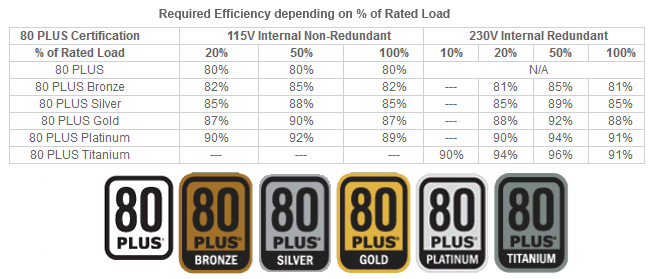
Medaglia di Platino – I migliori alimentatori per PC
Iniziamo la classifica dei migliori alimentatori per pc da gaming e non con la medaglia di platino. Medaglia di platino perché sono considerati il top del top. Per questa categoria i candidati che soddisfano più criteri sono 3 e sono i seguenti.

L’Antec HCP-1000 Platinum è un signor alimentatore sia per il gaming che per le workstation. La serie Antec High Current Pro è composta da 3 modelli con rispettivamente 850W, 1000W e 1300W per poter soddisfare le esigenze di qualunque tipo di configurazione. Se le vostre esigenze sono veramente alte, questo Antec HCP offre la tecnologia OC-Link che vi darà la possibilità di collegare due alimentatori e far si che lavorino all’unisono.
L’efficienza, da come si evince dal nome, è di livello Platino con condensatori Giapponesi. La linea 12Volt è di tipo multi-rail con 40A per linea per un totale di 4 linee.
Le dimensioni per il modello da 1000W sono 86x150x190mm. Tutto questo lo rendono l’alimentatore per pc migliore.
Questo alimentatore è compatibile con le nuove schede video Nvidia Ampere RTX 3000
La garanzia è di 7 anni. Completamente modulare.
Compralo su Amazon

Sempre medaglia di platino nella dei migliori alimentatori per pc da gaming e non troviamo i Corsair nella serie AXi. Si tratta di uno dei migliori alimentatori per pc, e dispone del controllo degli output totalmente digitale grazie al DSP e al Corsair Link (monitorare i loro parametri di funzionamento in tempo reale via software).
Offre livelli di monitoraggio e personalizzazione delle prestazioni senza precedenti consentendovi di scegliere il canale a 12Volt singolo o multiplo. Dispone anche della funzione “Zero RPM fan mode” che a basso carico ferma la ventola per un totale silenzio. L’unica “nota dolente” è che ha un grado di efficienza “solamente” Platinum ed una estetica un po’ anonima.
Il Corsair AXi è disponibile nella versione da 760w, 860w, 1200w, 1500w e 1600w per coprire praticamente qualsiasi esigenza che si ha sia in un pc da gaming che in una workstation.
Questo alimentatore è compatibile con le nuove schede video Nvidia Ampere RTX 3000. Consiglio minimo l’860W.
Le dimensioni per i modelli meno potenti sono 86x150x160mm mentre la garanzia è di 10 anni. Completamente modulare.
Questo Corsair è l’alimentatore che sceglierò al prossimo upgrade. Tutto questo lo rendono l’alimentatore per pc migliore.
Compralo su Amazon

Chiudiamo la medaglia di platino dei migliori alimentatori per pc da gaming e non con il Cooler Master V850 Platinum.
Qui troviamo uno switch manuale per la scelta del canale 12Volt, se singolo o multiplo. Anche qui i condensatori sono Giapponesi, mentre il sistema di raffreddamento è simile al quello dell’Antec dove la ventola gira a rotazioni minime sino ad un carico di circa il 60% per poi salita gradualmente fino al massimo dei giri garantendo comunque un livello di rumore molto contenuto.
Anche qui troviamo una efficienza di livello Platino mentre l’alimentatore è disponibile nei seguenti wattaggi, 850w, 1000w, 1200w e 1300w.
Questo alimentatore è compatibile con le nuove schede video Nvidia Ampere RTX 3000
Le dimensioni per i modelli meno potenti sono 86x150x201mm mentre la garanzia è di 10 anni. Completamente modulare.
Compralo su Amazon
Medaglia d’Oro – Alimentatore per pc migliore
La classifica alimentatori per pc continua con la medaglia d’oro. Questa categoria è molto simile alla precedente ma qui gli alimentatori si differenziano per una o più caratteristiche che i precedenti hanno. Non mi metterò ad elencare quali siano perché possono variare in base alla marca e/o modello.

Voglio iniziare la medaglia d’oro con il BeQuiet DARK POWER PRO 11. Si tratta di un alimentatore davvero silenzioso e nonostante la mancanza della tecnologia zero-RPM gli permette, a pieno carico, di arrivare ad una rumorosità di soli 25db.
Ovviamente anche qua i condensatori sono Giapponesi e gli garantiscono una efficienza di livello Platino. Anche questo BeQuiet dispone di canali 12Volt multi rail a 4 vie.
Questo alimentatore è compatibile con le nuove schede video Nvidia Ampere RTX 3000 e suggerisco minimo un 850W.
Questo alimentatore per pc si può trovare con i seguenti wattaggi: 550w, 650w, 750w, 850w, 1000w, 1200w. Oltre ad essere il primo alimentatore a partire dai 500w è anche il primo alimentatore non completamente modulare. Infatti qui troviamo il cavo a 24 pin uscire direttamente dall’alimentatore. Altra peculiarità del BeQuiet è la presenza di uscite per il controllo di 4 ventole. Tutto questo lo rendono l’alimentatore per pc migliore.
Garanzia di 5 anni.
Compralo su Amazon

Se cercate un mulo con una potenza pressoché infinita il Cooler Master MasterWatt Maker da 1500w è sicuramente adatto alle vostre esigente. Questo è il primo tra i migliori alimentatori per pc da gaming e non ad avere una efficienza di livello Titanium.
Completamente modulare il Masterwatt dispone anche della tecnologia MasterPlus software che vi consentirà di controllare la telemetria in tempo reale dell’alimentatore. Questa possibilità è disponibile anche via smartphone grazie al modulo bluetooth.
Questo alimentatore è compatibile con le nuove schede video Nvidia Ampere RTX 3000
Le dimensioni per i modelli meno potenti sono 86x150x200mm mentre la garanzia è di 7 anni.
Lo potrete trovare nei seguenti modelli: 1200w e 1500w.
Compralo su Amazon

I modelli Corsair che entrano nella classifica alimentatori per pc migliori in questa fascia sono ben 3. Si tratta della Serie HXi, RMi e HXche seguono anche quest’ordine in una sorta di classifica interna.
Tutti i modelli dispongono della tecnologia Zero-RPM in modo da essere Fanless a bassi carichi, dispongono di condensatori Giapponesi e sono tutti totalmente modulari.
I sistemi di protezione base sono i medesimi per ogni modello, in caso contrario non sarebbero in questa fascia.
Questi alimentatori sono compatibili con le nuove schede video Nvidia Ampere RTX 3000 ma sono consigliati almeno 850W.
I modelli con la denominazione “i” nella sigla sono dotati di controllo digitale e hanno la possibilità di essere controllati via software.
La serie HXi è disponibile nei modelli da: 760w, 850w, 1000w, 1200w e tutti con certificazione Platinum.
Serie HXi su Amazon
La serie RMi è disponibile nei modelli da: 650w, 750w, 850w, 1000w e tutti con certificazione Platinum.
Serie RMi su Amazon
La serie HX è disponibile nei modelli da: 750w, 850w, 1000w, 1200w e tutti con certificazione Platinum.
Serie HX su Amazon

Questa classifica degli alimentatori per pc si arricchisce con il DeepCool Gamestorm. Dall’efficienza non perfetta questo alimentatore si fa rispettare per altre caratteristiche più importanti, come la silenziosità, l’affidabilità, il prezzo e dalle caratteristiche di protezione ottime, tanto da poter essere inserito in questo articolo come alimentatore per pc migliore.
I condensatori sono Giapponesi, la garanzia è di 10 anni mentre l’efficienza è di grado Gold. Completamente modulare.
Questo alimentatore è compatibile con le nuove schede video Nvidia Ampere RTX 3000 ma solo il modello da 850W
Lo potrete trovare nei seguenti modelli: 650w, 750w e 850w.
Compralo su Amazon
Chiudiamo questa categoria dell’alimentatore per pc migliore con due Enermax. Si tratta dell’Enermax EDF550 Digifanless e dell’Enermax Revolution D.F.

Come si può evincere dal nome l’Enermax Digifanless è un alimentatore totalmente fanless e dotato di controllo digitale della componente elettrica/elettronica. Lato negativo è che è disponibile solo nella versione da 550w.
Tramite il controllo digitale ed il software ZDPMS (“Zero-Delay Power Monitoring System”) è possibile monitorare il funzionamento dell’alimentazione elettrica e personalizzare alcune funzioni, ad es. passare dalla modalità multi- o single-rail, regolare con precisione la tensione di uscita a 12V o impostare i trigger point per i messaggi di avviso OCP/OVP. Tutto questo con una efficienza di classe Platinum.
Totalmente modulare e con 5 anni di garanzia. Le dimensioni sono 86x150x175mm.
Compralo su Amazon

Ecco il secondo Enermax di questa classifica alimentatori per pc. L’Enermax Revolution D.F. non è fanless come il precedente ma adotta la tecnologia SAC (Smart Airflow Control) che mantiene i giri della ventola fissi a 400 rpm fino al 70% del carico massimo. Oltre al SAC troviamo la tecnologia DFR (Dust Free Rotation) che riduce l’accumulo di polvere sulle pale della ventola. Dopo l’avvio dell’alimentatore, la ventola gira in senso contrario a piena velocità per alcuni secondi, rimuovendo la polvere.
E’ dotato di multi-rail a 4 canali con efficienza di livello Gold ed è disponibile nei modelli da: 650w, 750w e 850w.
Totalmente modulare e con 5 anni di garanzia. Le dimensioni sono 86x150x160mm per il modello da 650w.
Compralo su Amazon
Con questo abbiamo finito la categoria dell’alimentatore per pc migliore medaglia d’oro.
Gli alimentatori visti fino ad ora sono da considerarsi per Pc da gaming e workstation di fascia alta (HEDT, Multi GPU) se presi con un wattaggio di almeno 850W.
Passiamo alla medaglia d’argento.
Medaglia d’Argento – Classifica alimentatori per pc
Eccoci alla medaglia d’argento nella classifica alimentatori per pc da gaming e non. In questa fascia gli alimentatori sono una delle scelte migliori per chi cerca affidabilità senza voler spendere troppo. Hanno tutte le dotazioni di sicurezza che un alimentatore possa avere ma non è detto che siano forniti di caratteristiche avanzate come il multi-rail.
Visto che la maggior parte degli alimentatori considerati validi risiede in questa categoria mi limiterò a menzionarli con link allo shop e alle caratteristiche ma non inserirò nessuna descrizione al riguardo. Ordine alfabetico.
Adata
- Efficienza classe Gold
- 10 anni di garanzia
- Completamente modulare
- Dimensioni 86x150x140mm
- Disponibile 650w, 750w e 850w
Compra su Amazon
Asus
L’asus Roh Thor è il primo in questa classifica alimentatori per pc ad evere i LED RGB. Dispone anche di un pannello OLED dove verranno mostrano alcune informazioni.
- Led Rgb
- Pannello OLED
- 10 anni di garanzia
- Efficienza classe Platinum
- Completamente modulare
- Dimensioni 86x150x190mm
- Disponibile 850w e 1200w
- Compatibile Nvidia RTX 3000
Compra su Amazon
- Classe Gold
- Garanzia di 10 anni
- Completamente modulare
- Dimensioni 86x150x160mm
- Disponibile 550w, 650w e 750w
Compra su Amazon
BeQuiet
- Classe Gold
- Garanzia di 3 anni
- Completamente modulare
- Dimensioni 64x125x130mm
- Disponibile 500w e 600w
Compra su Amazon
Cooler Master
- Classe Gold
- Garanzia di 5 anni
- Semi modulare
- Dimensioni 86x150x160mm
- Disponibile 550w, 650w e 750w
Compra su Amazon
- Classe Gold
- 10 anni di garanzia
- Totalmente modulare
- Dimensioni 86x150x160mm
- Disponibile 650w e 750w
Compra su Amazon
- Efficienza classe Platinum
- 10 anni di garanzia
- Totalmente modulare
- Single/Mult-rail Switch
- Dimensioni 86x150x201mm
- Compatibile Nvidia RTX 3000
- Disponibile 850w, 1000w e 1300w
Compra su Amazon
Corsair
- Classe Gold
- Garanzia di 10 anni
- Completamente modulare
- Modalità Zero-RPM
- Dimensioni 86x150x180mm
- Compatibile Nvidia RTX 3000 (850W+)
- Disponibile 550w, 650w, 750w, 850w e 1000w
Compra su Amazon
- Efficienza classe Platinum
- Garanzia di 7 anni
- Modalità Zero-RPM
- Completamente modulare
- Dimensioni 86x150x160mm
- Disponibile 760w e 860w
- Compatibile Nvidia RTX 3000 (860W)
Compra su Amazon
- Efficienza classe Gold
- Garanzia di 5 anni
- Modalità Zero-RPM
- Compatibile C-Link
- Completamente modulare
- Dimensioni 86x150x160mm
- Compatibile Nvidia RTX 3000 (850W+)
- Disponibile 450w, 550w, 650w, 750w, 850w e 1000w
Compra su Amazon
- Efficienza classe Gold
- Garanzia di 5 anni
- Modalità Zero-RPM
- Compatibile C-Link
- Completamente modulare
- Dimensioni 86x150x160mm
- Compatibile Nvidia RTX 3000 (850W+)
- Disponibile 450w, 550w, 650w, 750w, 850w e 1000w
Compra su Amazon
- Classe Platinum
- 10 anni di garanzia
- Totalmente modulare
- Single/Mult-rail Switch
- Modalità Zero-RPM
- Dimensioni 86x150x180mm
- Compatibile Nvidia RTX 3000 (850W+)
- Disponibile 750w, 850w, 1000w e 1200w
Compra su Amazon
- Classe Gold
- 7 anni di garanzia
- Semi modulare
- Dimensioni 86x150x140mm
- Disponibile 550w, 650w, 750w e 850w
Compra su Amazon
- Efficienza classe Silver
- Garanzia di 5 anni
- Semi modulare
- Single/Mult-rail Switch
- Dimensioni 86x150x140mm
- Disponibile 650w e 750w
Compra su Amazon
- Efficienza classe Gold
- Garanzia di 7 anni
- Modalità Zero-RPM
- Completamente modulare
- Dimensioni 100x63x125mm
- Disponibile 450w e 600w
Compra su Amazon
Cougar
- Classe Gold
- Garanzia di 7 anni
- Completamente modulare
- Dimensioni 86x150x160mm
- Disponibile 550w, 650w e 750w
Compra su Amazon
Enermax
- Classe Platino
- 5 anni di garanzia
- Completamente modulare
- Dimensioni 86x150x160mm
- Disponibile 500w e 600w
Compra su Amazon
- Classe Titanio
- 10 anni di garanzia
- Misuratore di potenza
- Completamente modulare
- Coolergenie
- Dimensioni 86x150x200mm
- Compatibile Nvidia RTX 3000 (850W+)
- Disponibile 750w, 800w, 1050w e 1250w
Compra su Amazon
EVGA
- Classe Gold
- 7 anni di garanzia
- Completamente modulare
- Dimensioni 63x99x124mm
- Disponibile 450w, 550w e 650w
Compra su Amazon
- Classe Titanium
- 10 anni di garanzia
- Completamente modulare
- Modalità Zero-RPM
- Dimensioni 85x150x180mm
- Disponibile 850w, 1000w e 1600
- Compatibile Nvidia RTX 3000 (850W+)
Compra su Amazon
Fractal Design – Alimentatore per pc migliore da gaming e non
- Classe Platinum
- 10 anni di garanzia
- Completamente modulare
- Modalità Zero-RPM
- Cavi molto flessibili
- Dimensioni 86x150x150mm
- Disponibile 560w, 660w, 760w e 860w
Compra su Amazon
- Classe Gold
- 10 anni di garanzia
- Completamente modulare
- Cavi molto flessibili
- Modalità Zero-RPM
- Dimensioni 86x150x150mm
- Disponibile 500w e 650w
Compra su Amazon
Gigabyte
- Classe Gold
- 10 anni di garanzia
- Completamente modulare
- Modalità Zero-RPM
- Dimensioni 86x150x160mm
- Disponibile 850w
Compra su Amazon
NZXT
- Classe Gold
- 10 anni di garanzia
- Completamente modulare
- Modalità Zero-RPM
- Dimensioni 86x150x160mm
- Disponibile 850w
Compra su Amazon
Phantek
- Classe Platinum
- 10 anni di garanzia
- Completamente modulare
- Modalità Zero-RPM
- Dimensioni 86x150x170mm
- Disponibile 1000w e 1200w
- Compatibile Nvidia RTX 3000 (850W+)
- Classe Gold
- 10 anni di garanzia
- Completamente modulare
- Modalità Zero-RPM
- Dimensioni 86x150x140mm
- Disponibile 550w, 650w e 750w
Seasonic
- Classe Gold
- 10 anni di garanzia
- Completamente modulare
- Modalità Zero-RPM
- Dimensioni 86x150x140mm
- Compatibile Nvidia RTX 3000 (850W+)
- Disponibile 550w, 650w, 750w, 850w e 1000w
Compra su Amazon
- Classe Gold
- 7 anni di garanzia
- Semi modulare
- Dimensioni 86x150x140mm
- Disponibile 500w, 550w, 650w, 750w e 850w
Compra su Amazon
- Classe Platinum
- 12 anni di garanzia
- Completamente modulare
- Modalità Zero-RPM
- Dimensioni 86x150x140mm/170mm
- Compatibile Nvidia RTX 3000 (850W+)
- Disponibile 650w, 750w, 850w e 1000w
Compra su Amazon
- Classe Gold
- 10 anni di garanzia
- Completamente modulare
- Modalità Zero-RPM
- Dimensioni 63x125x125mm
- Disponibile 450w, 500w e 650w
Compra su Amazon
- Classe Titanium
- 12 anni di garanzia
- Completamente modulare
- Modalità Zero-RPM
- Dimensioni 86x150x170mm
- Disponibile 1300w
- Classe Gold
- 12 anni di garanzia
- Completamente modulare
- Modalità Zero-RPM
- Dimensioni 86x150x170mm
- Disponibile 1300w
Compra su Amazon
- Classe Gold/Platinum/Titanium
- 12 anni di garanzia
- Bianco
- Completamente modulare
- Modalità Zero-RPM
- Dimensioni 86x150x140/170mm
- Disponibile 550w, 650w e 750w
Compra su Amazon
- Classe Platinum
- 12 anni di garanzia
- Fanless
- Completamente modulare
- Dimensioni 86x150x140
- Disponibile 450w e 500w
Compra su Amazon
- Classe Titanium
- 12 anni di garanzia
- Fanless
- Completamente modulare
- Dimensioni 86x150x170
- Disponibile 700w
Compra su Amazon
Thermaltake – Alimentatore per pc migliore da gaming e non
- Classe Gold
- 10 anni di garanzia
- Modalità Zero-RPM
- Completamente modulare
- RGB
- Dimensioni 86x150x170
- Disponibile 650w, 750w e 850w
Compra su Amazon
- Classe Platinum
- 10 anni di garanzia
- Modalità Zero-RPM
- Completamente modulare
- RGB
- Smart Power Management
- Dimensioni 86x150x160/180
- Disponibile 850w, 1050w e 1200w
- Compatibile Nvidia RTX 3000 (850W+)
Compra su Amazon
Conclusioni
Finalmente siamo arrivati alla conclusione di questa classifica alimentatori per pc da gaming e non.
La lista è molto lunga proprio perché ho voluto inserire la quasi totalità degli alimentatori che al momento sono considerati i migliori. Se nella lista non trovate l’alimentatore che volete comprare contattatemi i vi dirò se è affidabile o meno. Tenete presente che se non è nella lista è davvero difficile che sia valido come uno tra quelli segnalati in questo articolo.
Se dovessi scegliere l’alimentatore per pc migliore, andrei sicuramente su uno tra quelli segnalati nella medaglia di platino o d’oro.
Spero di avervi aiutato a scegliere.
A presto
AskBruzz
L'articolo I migliori alimentatori per PC da Gaming e non del 2020 proviene da AskBruzz.com.
]]>L'articolo Gli accessori indispensabili per Oculus Quest. proviene da AskBruzz.com.
]]>Ho da poco comprato il VR Oculus Quest e, ahimè, ho capito subito che necessita di alcuni piccoli ma indispensabili accessori. In questo articolo elencherò quelli che ritengo siano i migliori accessori per Oculus Quest.
Se ancora non avete comprato un Oculus Quest vi suggerisco di controllare spesso la pagina di Amazon perché va davvero a ruba. Vi consiglio la versione di Oculus Quest da 64Gb.
Oculus Quest su Amazon
I migliori accessori per Oculus Quest
Veniamo subito al sodo. La mia idea è quella di inserire gli accessori indispensabili per Oculus Quest senza una classifica o altro, semplicemente farò una raccolta in modo che possiate decidere quali comprare.
Imbottitura
Questo lo reputo un acquisto obbligatorio per chi vuole godersi al meglio il proprio Oculus Quest.
Si tratta di una imbottitura che va essere attaccata al visore in modo da rendere più confortevole l’utilizzo. Grazie a degli strap in velcro si adatta perfettamente al visore conferendogli una comodità elevata.
E’ interamente realizzata in pelle sintetica per garantire una durevolezza elevata e un prezzo contenuto. Unico neo è che tende leggermente a far sudare.
Oltre all’imbottitura viene fornito anche un cinturino elastico con strap che aumenterà ulteriormente la comodità del visore, sopratutto nelle sessione prolungate.
Compra su Amazon
Valigetta per Oculus Quest
Se non volete riporre ogni volta il vostro VR nella sua scatola originale o riporlo in maniera disordinata, questa valigetta è indubbiamente tra i migliori accessori per Oculus Quest.
Si tratta di una valigetta rigida (antiurto) sagomata internamente per poter accogliere l’Oculus Quest e i relativi controller. Il visore ci entra perfettamente anche utilizzando l’imbottitura appena vista e alcuni degli accessori che vi mostrerò in seguito.
Internamente, oltre a trovare lo spazio sagomato per l’Ocuuls Quest troviamo 2 tasche chiuse da zip, e una fascia elastica che andrà a bloccare il visore.
Personalmente, nelle due tasche, ho inserito un paio cavi dati per la ricarica (uno lo vedremo più avanti), una powerbank e un paio di panni per pulire le lenti in caso di bisogno. Lo spazio rimanente è ancora abbondante.
Infine troviamo una fascia per poter portare la valigetta a tracolla.
Trovo che sia una soluzione ottima sia per riporre il visore in casa sia per poterlo portare in giro.
Compra su Amazon
Cavo USB C – I migliori accessori per Oculus Quest
Se avete intenzione di usare il vostro visore anche attraverso la funzione Oculus Link vi suggerisco un cavo USB-C 3.0. Questo perché il cavo in dotazione è solamente di tipo 2.0 e ciò limita di molto la velocità di trasferimento dati.
Si tratta di un cavo economico ma robusto con un solo contro, è più rigido del cavo in dotazione e di conseguenza meno comodo.
Attraverso l’applicazione Oculus il collegamento con questo cavo risulta ottima e l’Oculus Link non presenta nessun problema. Ho potuto giocare ad Half Life Alyx senza problemi.
La lunghezza del cavo in questione è di 3 metri. Ovviamente il cavo è adatto anche per caricare il visore. Se non gradite questo cavo potete prenderne uno qualsiasi basta che sia garantito per lo standard USB-C 3.0. Come lunghezza vi suggerisco minimo 3 metri.
Compra su Amazon
Panni per pulire le lenti
Personalmente ho trovato davvero fastidioso quanto sia facile sporcare le lenti del visore. Complice il fatto che porto gli occhiali, e anche questi si sporcano ogni momento, ho deciso di comprare un set di panni per la pulizia delle lenti. Questi panni sono ottimi anche per pulire le lenti dell’Oculus Quest.
Ovviamente l’articolo che ho inserito si riferisce a quello che ho comprato io, ma non siete obbligati a comprarne un tale quantità solo per il vostro VR.
Questo vuole essere solo un suggerimento del tipo di articolo.
Compra su Amazon
Protezione del VR
Durante le vostre partite vi capiterà sicuramente e spesso, di colpire il vostro visore, sia con i telecomandi, sia con oggetti sparsi per la stanza. Proprio per questo ho voluto comprare un piccolo oggetto ma che ho trovato molto utile.
Si tratta di una protezione in plastica da applicare ad incastro sull’Oculus Quest. Non crea nessun tipo di problema alle telecamere del visore ne alla presa USB della ricarica.
Assieme a questa protezione ho preso in combo la protezione per i due controller.
Si tratta di protezioni in gomma che vanno a rivestire per intero il controller, aumentandone il gripp e proteggendolo in caso di urti. Ovviamente contro urti molto forti non può nulla, ma sicuramente lo trovo un accessorio per Oculus Quest molto utile.
Compra su Aliexpress
Guarnizione VR
Il periodo in cui ho comprato il mio primo VR è quello estivo e giocando si fanno delle discrete sudate. Proprio per questo ho voluto prendere una sorta di guarnizione in silicone da applicare alla zona del contorno occhi.
Questa proteggerà il visore dal vostro sudore, ed eviterà che la luce esterna passi dallo spazio che c’è tra il naso e il visore.
Per la natura di questa “guarnizione” la possibilità di sudare aumenta ma la comodità di poter pulire la guarnizione con un semplice panno è molto elevata. Questo viene molto utile se giocate in più persone, perché così non dovrete passare il VR sudato al vostro amico. Qua parlo per esperienza  infatti il visore nel contorno occhi è in simil spugna e tende moltissimo ad accumulare il sudore.
infatti il visore nel contorno occhi è in simil spugna e tende moltissimo ad accumulare il sudore.
Compra su Aliexpress
Gli accessori visti fino a qua entrano perfettamente nella valigetta vista in precedenza
Pile ricaricabili AA – Accessori per Oculus Quest
Ciascuno dei due controller usa 2 pile stilo AA. La durata è soddisfacente, ma se usate molto il vostro VR e sopratutto se lo usate in compagnia, i controller si scaricheranno abbastanza velocemente. Proprio per questo vi suggerisco delle buone pile ricaricabili. Personalmente mi trovo bene con delle pile ricaricabili che avevo già a casa.
Qui mi permetto di inserire le pile Amazon Basic che hanno molte recensioni positive e le trovo con un rapporto qualità prezzo molto buono. Sono in confezione da 8 pile ricaricabili, in modo da avere sempre 4 pile sotto carica per essere sempre pronti all’azione 
Compra su Amazon
Il carica batteria non è fornito in dotazione con le pile e se non ne avete uno vi consiglio sempre quello AmazonBasic. Sono prodotti validi con un alto rapporto qualità/prezzo.
Compra su Amazon
Chromecast Ultra
Se siete soliti giocare in compagnia la Chromecast Ultra di Google la trovo fondamentale. Questa vi permetterà di trasmettere lo streaming di ciò che state vedendo/giocando sul vostro VR ad una TV in modo da far divertire anche i vostri amici.
Se, come me, la maggior parte del tempo la passate a giocare da soli allora la Chromecast non vi servirà.
Vi suggerisco comunque di comprarla, magari al Mediaworld o da Unieuro, questo perché spesso è in offerta. Io stesso l’ho comprata a circa 15/20€.
Qui una guida su come connettere il vostro VR ad una chromecast.
Compra su Google
Cuffie
Per una totale immersione nel mondo di gioco potete usare le cuffie, siano esse con filo o bluetooth.
Qui non ne inserirò nessuna perché potrete usare pressoché qualsiasi cuffia voi abbiate.
Powerbank
Esiste una Powerbank su misura per l’Oculus Quest ed è la VRNRGY. Si tratta di una Powerbank da circa 7000mah con agganci specifici per il visore e si installa nella parte posteriore.
La caratteristica è nella sua forma compatta che va a bilanciare il VR senza aumentarne troppo il peso, garantendo una durata extra di circa 7 ore.
Ovviamente ciò può essere svolto da una qualsiasi powerbank, basta fissarla nella parte posteriore del visore. Per fare ciò vi suggerisco del velcro.
Velcro su Aliexpress
Se desiderate sapere quali siano le migliori power bank vi rimando al mio articolo che potrete trovare qui.
Conclusione
Esistono diversi altri accessori per Oculus Quest che non ho inserito in questo articolo, un po perché alcuni sono esageratamente di nicchia altri perché li sto aspettando, fra questi ci sono le protezioni per le lenti. Non appena le avrò provate, se saranno all’altezza, le inserirò nell’articolo.
Se avete suggerimenti scrivetemi pure o lasciate un commento.
Spero di esservi stato di aiuto.
A presto
AskBruzz
L'articolo Gli accessori indispensabili per Oculus Quest. proviene da AskBruzz.com.
]]>L'articolo Come criptare una chiavetta USB. proviene da AskBruzz.com.
]]>Esistono diversi modi per criptare chiavetta USB e in questo articolo ve ne mosterò 3. Indubbiamente i programmi disponibili online sono molti ma ho deciso di usare solo programmi gratis.
Se volete proteggere la vostra chiavetta USB con password ma non volete utilizzare nessun programma potete trovare a questo link, le migliori 5 chiavette usb criptate.
Contrariamente a quanto si possa pensare, criptare una chiavetta USB via software non è sicuro come una chiavetta USB criptata con chip Hardware.
Sicuramente vi sarà capitato di voler proteggere con password la chiavetta USB e in questo articolo vi spiegherò come fare.
Quindi decidete come agire in base alle vostre esigenze, se necessitate di un elevato livello di sicurezza vi consiglio una chiavetta USB criptata. Contrariamente se le vostre necessità di sicurezza non sono elevate i software che andremo a vedere faranno sicuramente al caso vostro.
Oltre alla sicurezza un altro punto negativo di proteggere con password una chiavetta USB è che vi servirà lo stesso programma che avete usato per criptare la chiavette per poterla decriptare.
VeraCrypt – Come Criptare Chiavetta USB
Il primo software gratuito che vi mostro per creare una chiavetta usb con password è VeraCrypt. Si tratta di un software gratuito che ha la caratteristica, per me immancabile, di essere portable. In breve “portable” indica un software che non necessita di installazione.
Questa caratteristica vi verrà sicuramente bene per poter portare in giro la vostra chiavetta USB criptata.
Software migliorato e aggiornato rispetto a TrueCrypt dal quale proviene. Utilizza 3 differenti soluzioni di criptazione, ovvero AES 256-BIT, TwoFish, e Serpent.
Ma vediamo come criptare chiavetta USB con questo software.
Download VeraCrypt
- Inserite la vostra chiavetta USB e create un file di testo al suo interno. Nominatelo “Volume Criptato” o un nome a vostro piacimento. Questo indicherà il nome del volume che conterrà i file criptati.
- Copiate il contenuto della cartella di VeraCrypt all’interno della vostra USB.
- Eseguite il programma “VeraCrypt.exe“.
- Nella finestra che vi si aprirà scegliete una lettera (1) e dopodiché cliccate su “Crea un Volume” (2).
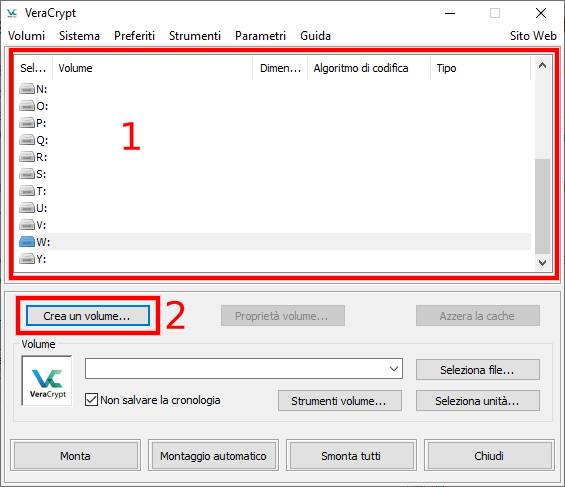
- Selezionate “Crea un file contenitore Criptato“.
- Selezionate “Volume VeraCript Standard“.
- Ora cliccate su “Seleziona File” , navigate sino a trovare il file creato al punto 1 e selezionatelo. Date OK. Cliccate Avanti. Se vi compare un Puo-Up date Si.
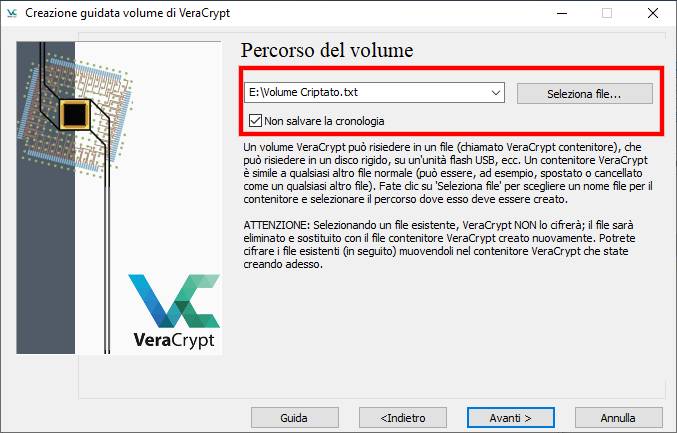
- Ora selezionate le opzioni di codifica come segue.
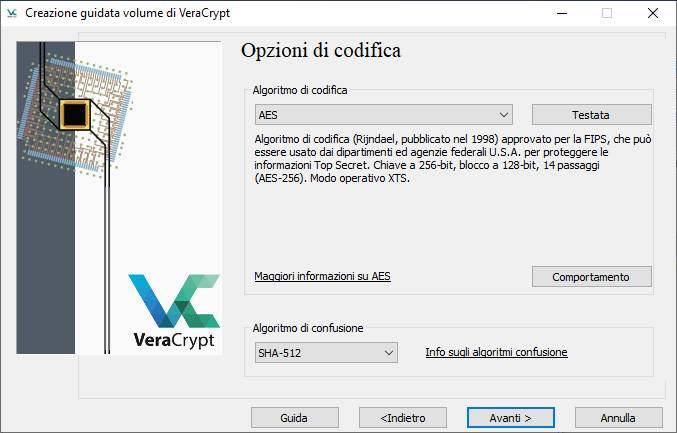
- Inserite la quantità di spazio che volete criptare. Ovviamente non può essere maggiore della dimensione massima della chiavetta. Vi consiglio di fare delle prove e iniziare con dimensioni piccole, come 500 Megabyte. Questo sarà lo spazio massimo che potrete utilizzare per inserire i file da proteggere nella chiavetta usb con password.
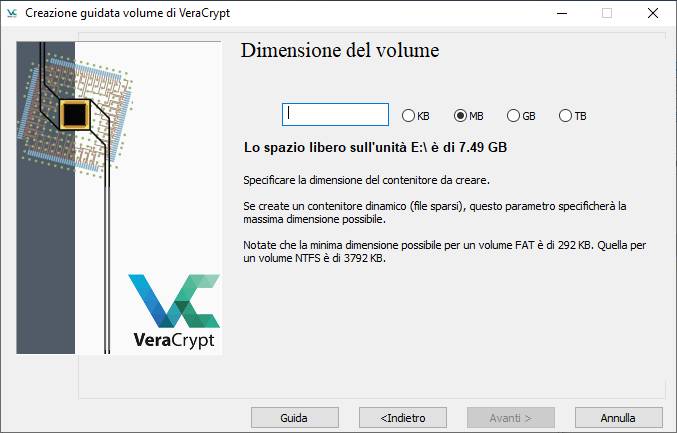
- Inserite la password che desiderate per proteggere i file.
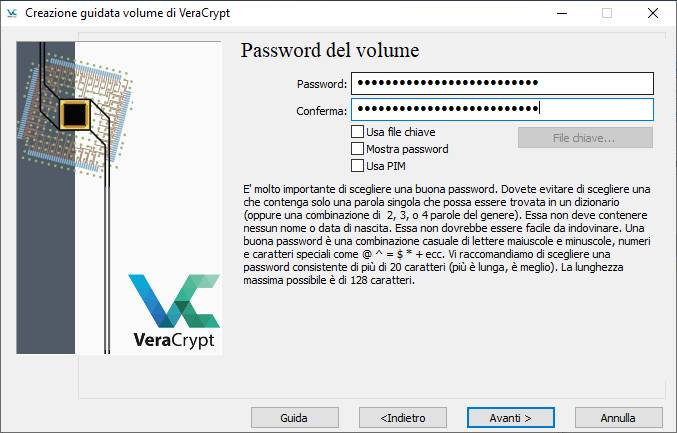
- Muovete in maniera casuale il vostro mouse all’interno della finestra di “VeraCrypt” e quando la barra sarà completamente verde, cliccate su formatta.
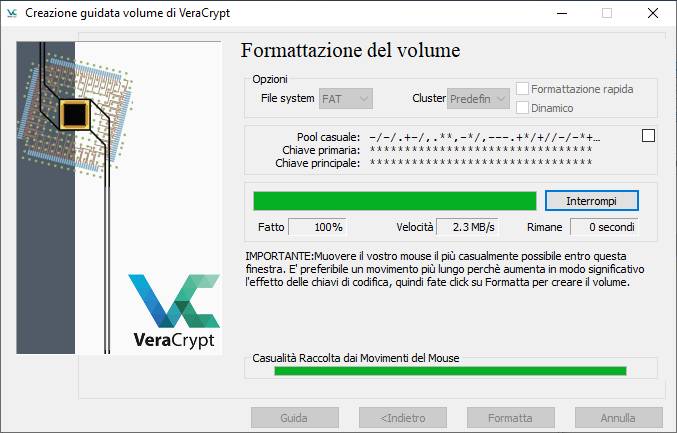
- A formattazione completata selezionate “Esci“.
- Fine.
Attenzione non c’è modo di recuperare una password persa.
Per poter accedere nuovamente ai vostri file fate come segue.
- Eseguite il programma “VeraCrypt.exe“.
- Adesso scegliete una lettera (1), selezionate il file “Volume Criptato” creato precedentemente (2) tramite “Selezione File” ed infine cliccate su “Monta“.
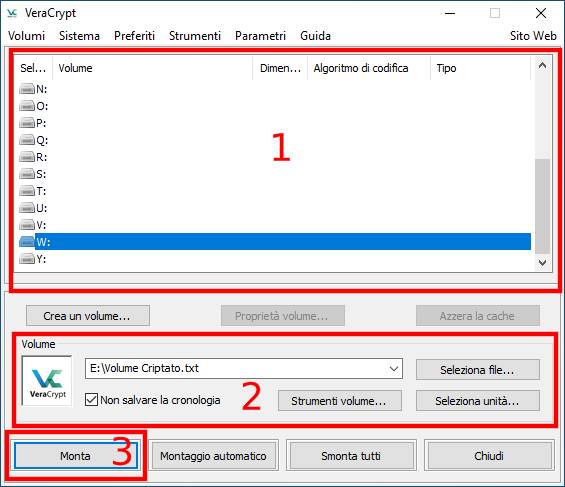
- Pochi instanti dopo aver montato il file vi comparirà il volume montato nella finestra delle lettere (1). Fate doppio click su di essa e vi si aprirà la cartella criptata dove potrete inserire i vostri file.
- A fine operazioni dovrete cliccate su “Smonta Tutti” e dopodiché “Chiudi“
- A questo punto dovrete espellere la Chiavetta Usb Criptata in maniera sicura tramite Windows.
Per questo programma è tutto
Download VeraCrypt
SecureStick – Come Criptare Chiavetta USB
Il secondo software gratuito per creare una chiavetta usb con password che vi mostro è SecureStick. Si tratta anche in questo caso di un software gratuito e portable.
L’utilizzo di questo software è molto semplice. Vediamo come fare.
Per prima cosa inserite il file “SecureStick.exe” nella chiavetta che intendete usare ed eseguitelo.
A questo punto vi si aprirà una finestra del Browser con la seguente schermata:
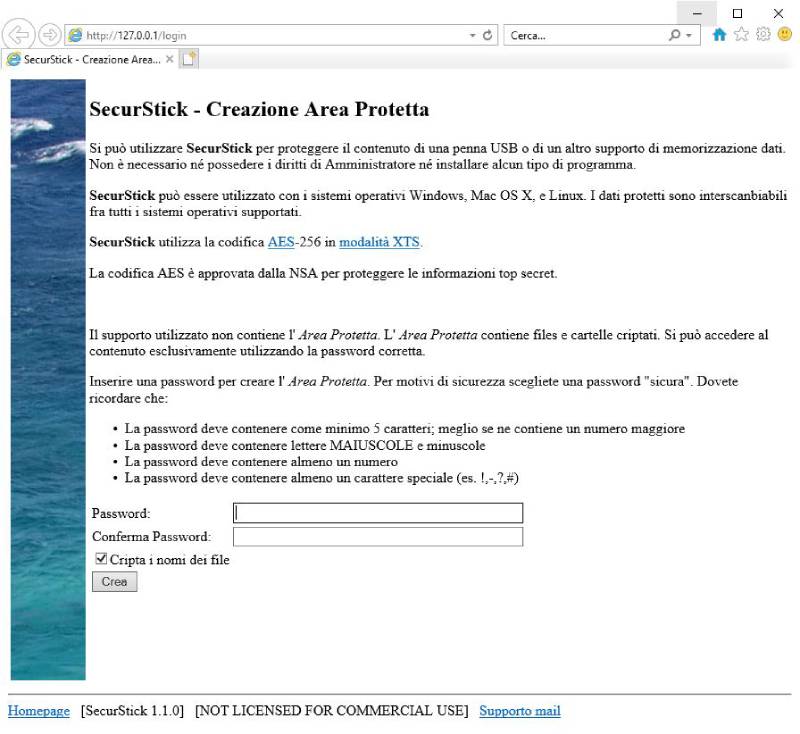
Qui, seguendo le linee guida per una password sicura, inserita la password che volete e cliccate su Crea.
Attenzione non c’è modo di recuperare una password persa.
Dopo alcuni istanti vi si aprirà la cartella seguente:
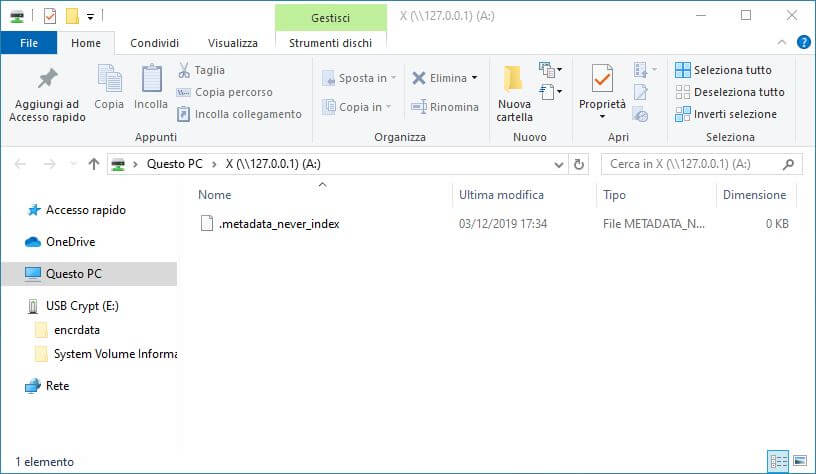
Come avrete notato questa cartella ha un indirizzo particolare (\\127.0.0.1) ed è qua dentro che dovrete inserire tutti i vostri dati che volete proteggere.
Al termine della copia dei vostri file non dovrete far altro che cliccare su “Disconnetti” nella finestra seguente. Questa finestra si aprirà in automatico assieme alla cartella precedente.
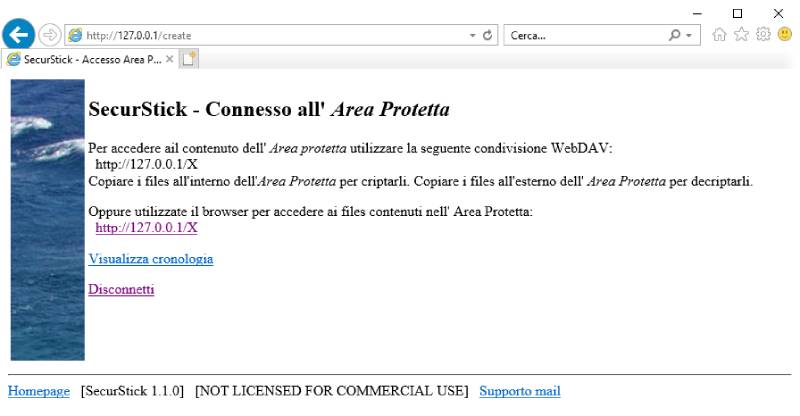
Come ultima operazione dovrete espellere in modo sicuro la chiavetta usb criptata tramite il comando apposito di Windows.
Infine per poter accedere ai vostri file, dopo aver inserito la USB criptata, eseguite il file “SecureStick.exe” e vi si aprirà la seguente schermata:
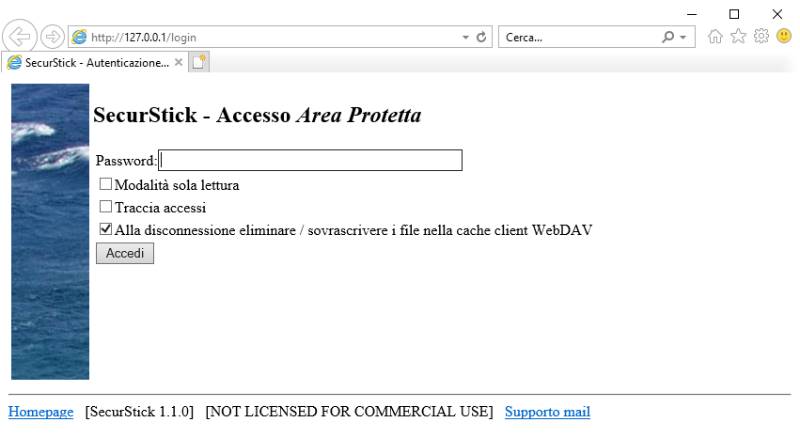
Qui non dovrete far altro che inserire la vostra password e vi si aprirà la cartella dove tenete i vostri file criptati.
Infine dovrete espellere la Chiavetta Usb Criptata in maniera sicura tramite Windows.
Download SecureStick
ATTENZIONE: Se in uno dei due software precedenti cancellate per sbaglio il file “Volume” ovvero quello che contiene tutti i file criptati, questi saranno persi.
Windows – Come Criptare Chiavetta USB
Veniamo all’ultimo come su come criptare una chiavetta USB. In questo caso useremo Windows 10. È comunque possibile eseguire ciò anche con Windows 7.
Vediamo subito come proteggere con password una chiavetta USB.
-
- Inserire la chiavetta USB e apritene il contenuto.
- Nella cartella navigate fino a “Strumenti Dischi” (1), selezionate la vostra USB, cliccate su “BitLocker“ed infine su”Attiva BitLocker“.
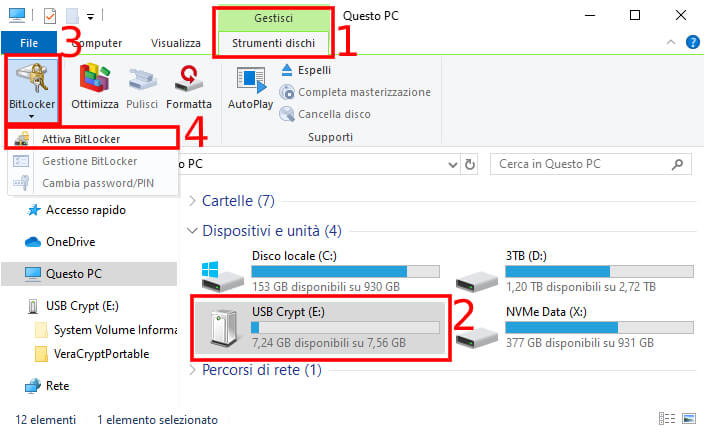
- Ora inserite la password che volete utilizzare per proteggere con password la chiavetta USB. Cliccate Avanti.
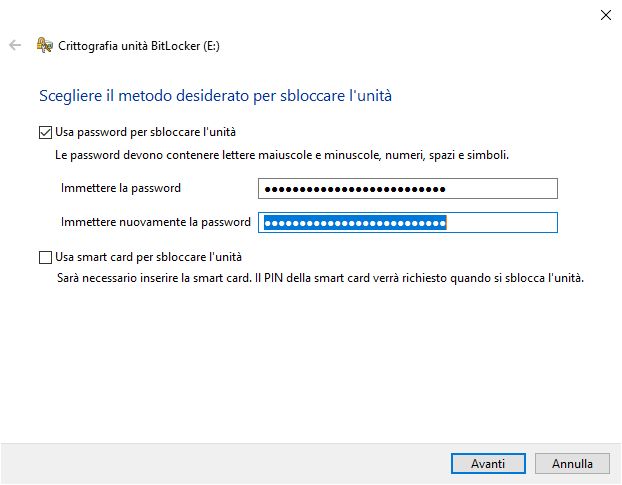
- Ora scegliete il tipo di BackUp che volete utilizzare per la Password. Cliccate Avanti.
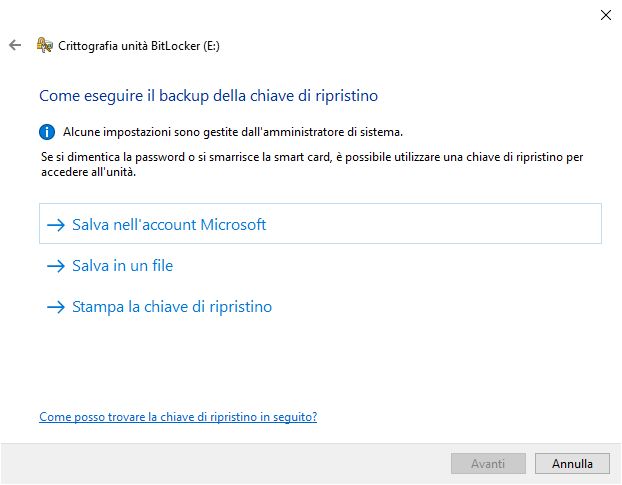
- Selezionate “Applica crittografia all’intera unità“. Cliccate Avanti.
- Selezionate “Modalità compatibile” in questo modo la chiavetta potrà essere letta da diverse versioni di Windows.
- Infine selezionate “Avvia Crittografia“.
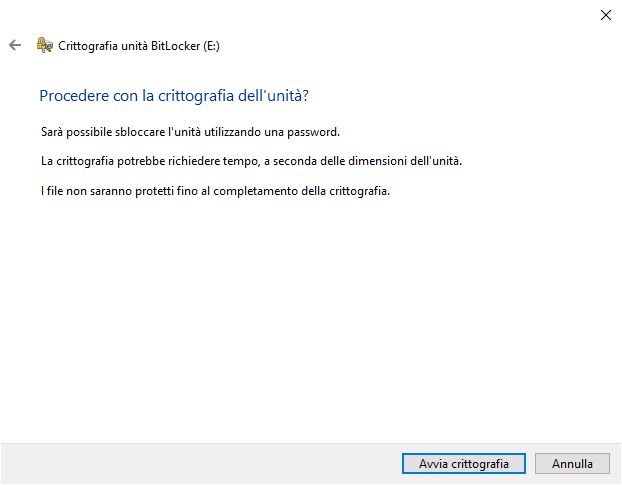
- Ora attendete il completamento dell’operazione. Può essere lungo e va in base alla dimensione della chiavetta USB criptata.
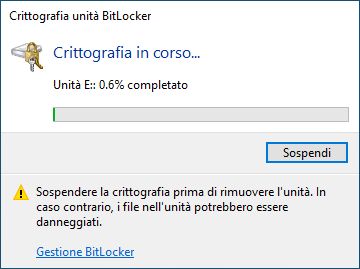
Al termine delle operazioni la vostra penna USB sarà criptata.
Per accedere nuovamente ai vostri file non dovrete far altro che inserire la penna USB in un PC, andare su “Esplora Risorse” ( ![]() + E) Cliccare con il pulsante destro del mouse sulla penna USB e selezionare “Sblocca Unità“.
+ E) Cliccare con il pulsante destro del mouse sulla penna USB e selezionare “Sblocca Unità“.
A questo punto inserite la password scelta e l’unità sarà sbloccata.
Infine dovrete espellere la Chiavetta Usb Criptata in maniera sicura tramite Windows.
Conclusione – Come Criptare Chiavetta USB
Personalmente preferisco una chiavetta USB criptata via Hardware, cosa che ho fatto, ma trovo comunque le soluzione proposte valide se non si ha bisogno di particolari esigenze.
Tra i programmi scelti non saprei cosa scegliere, sono entrambi validi, ma per semplicità e velocità probabilmente opterei per “SecureStick”
Spero di avervi aiutato a criptare chiavetta USB con password.
A Presto
AskBruzz
L'articolo Come criptare una chiavetta USB. proviene da AskBruzz.com.
]]>L'articolo Guida all’acquisto: Miglior computer per fascia di prezzo proviene da AskBruzz.com.
]]>Aggiornato il 22/08/2019
Sempre più spesso amici, colleghi e conoscenti mi chiedono aiutarli nell’acquisto del miglior computer desktop con un determinato budget. Stanco di cercare sempre all’ultimo momento ho deciso di creare questo piccolo articolo in modo da aiutare chiunque abbia bisogno di un computer fisso nuovo, oltre che ad aiutare me nel momento del bisogno.
Cercherò, per quanto possibile, di aggiornarlo periodicamente.
In questo articolo il mio intento è quello di fornire a me e a voi una guida sull’acquisto del miglior computer fisso possibile per una data fascia di prezzo, elencando diverse “composizioni” di computer Desktop. Questo in modo tale da essere sempre pronto all’occorrenza e in modo che i meno esperti non comprino articoli sovrapprezzati o vecchi.
Preciso che elencherò solo i pezzi necessari per creare un computer fisso, e non PC pre-assemblati, oltre a questo non includerò monitor, casse, mouse, tastiera, ecc.. Proprio per questo motivo i computer andranno assemblati autonomamente una volta ricevuti tutti i pezzi.
Ma partiamo subito con la Guida all’acquisto: Miglior computer fisso per fascia di prezzo.
Link veloci alla fascia di prezzo desiderato:
– Pc da 300€
– Pc da 500€
– Pc da 700€
– Pc da 950€
– Pc da 1050€
– Pc da 1550€
– Pc da 1750€
– Pc da 3400€
Guida all’acquisto: Miglior computer fisso economico - €300~
Con un budget di 300€ andremo a scegliere i componenti migliori per un computer desktop economico. Questo sarà possibile grazie alle ultime CPU AMD Ryzen uscite si può creare un computer fisso che ci saprà comunque regalare soddisfazioni. L’ottima politica AMD fa si che in ogni CPU AMD ci sia un dissipatore adatto alla CPU che state comprando.
I componenti che ho scelto non sono adatti ad un computer fisso economico e da gaming ma all’occorrenza qualche gioco a dettagli bassi lo si può sicuramente fare, anche grazie alla scheda video integrata Radeon Vega 8.
Ovviamente nella scheda madre è presente lo stretto necessario, ovvero porte USB, uscite video e scheda di rete LAN, mentre il banco di ram da 8Gb è sufficiente per la maggior parte degli utilizzi office e gaming base. Ho scelto di inserire un solo banco per diminuire il prezzo e lasciare comunque una possibilità di espansione futura.
Infine per l’hard disk ho scelto un SSD da 240Gb che per un uso office è l’ideale grazie alla sua velocità. Se ovviamente la capacità per voi è poca allora vi consiglio al suo posto il Western Digital Caviar Blue 1TB HDD.
Per quanto riguarda il monitor lascio a voi la scelta, ma sappiate che potrete usare questo PC fisso anche con una TV. Mouse e tastiera se non avete necessità particolare una vale l’altra.
Come potete vedere dalla tabella qui sotto il prezzo di questo computer desktop economico è davvero ottimo, infatti parliamo di circa 330€.
| Componente | Descrizione | Prezzo* |
| Processore | AMD – Ryzen 3 3200G | 105€ |
| Scheda Madre | Gigabyte B450M DS3H | 73.80€ |
| Dissipatore | Stock | – |
| Ram | HyperX FURY DDR4 8GB (8GB x 1) – 2400 MHz | 38.22€ |
| HDD | Kingston SSD A400 – 240 GB | 28.40€ |
| Scheda Video | Integrata nella CPU | – |
| Case | Thermaltake Versa H15 Micro ATX Case | 39.99€ |
| Alimentatore | Corsair VS450 450W 80+ | 42.99€ |
| Totale | ~328.40€ |
Miglior computer desktop economico fascia - €500~
Passiamo al computer fisso economico intorno ai 500€.
Per questo computer fisso economico andremo a sfruttare alcuni componenti già visti nella fascia precedente e con il budget in più andremo ad aggiungerne di nuovi. Il primo componente nuovo è un HDD aggiuntivo da 1Tb in modo da incrementare lo spazio a disposizione per archiviare foto, video e quant’altro.
Il secondo componente per questo computer desktop da gaming economico è la scheda video. Il suo prezzo può sembrare alto ma se volete giocare senza problemi in FullHD (qualità medio/alta) questa è la scheda per voi.
| Componente | Descrizione | Prezzo* |
| Processore | AMD – Ryzen 3 3200G | 105€ |
| Scheda Madre | Gigabyte B450M DS3H | 73.80€ |
| Dissipatore | Stock | – |
| Ram | HyperX FURY DDR4 8GB (8GB x 1) – 2400 MHz | 38.22€ |
| HDD | Kingston SSD A400 – 240 GB | 28.40€ |
| Secondo HDD | Western Digital Caviar Blue 1TB HDD | 43.09€ |
| Scheda Video | MSI Radeon RX 570 ARMOR 8G OC | 155.60€ |
| Case | Thermaltake Versa H15 Micro ATX Case | 39.99€ |
| Alimentatore | Corsair VS450 450W 80+ | 42.99€ |
| Totale | ~527.10€ |
Guida all’acquisto: Miglior computer desktop fascia di prezzo - €700~
Stiamo entrando nell’ultima fascia dove un computer fisso da gaming si può definire ancora economico.
La cosa che spicca di più è il cambio di CPU. In questo caso ho scelto un Ryzen 5 2600. Sebbene sia la versione dello scorso anno garantisce ottime prestazioni in tutti gli ambiti grazie anche ai suoi 6 core e 12 thread. Si tratta di una cpu a tutto tondo, che è veloce in gaming e in produttività.
L’aumento della ram a 16Gb è una scelta obbligata per questo computer desktop oramai prossimo a lasciare la fascia economica, come anche l’aumento del disco SSD di sistema che raddoppia la sua capacita arrivando a 480GB.
Altro upgrade non da poco è la scheda video che aumenta ulteriormente le sua capacità computazionali passando da una AMD Radeon RX570 a un RX 580, rendendo il FullHD la risoluzione target per questo computer fisso, anche se qualche compromesso in termini di impostazioni può capitare.
Ho cambiato anche il case, ma questa è più una scelta di stile e vista la marea di case disponibili vi consiglio di cercarne quello che più vi piace.
Infine, ma non per importanza, ho aumentato la potenza dell’alimentatore arrivando a 500W con certificazione “Bronze” che ne aumenta l’efficienza.
| Componente | Descrizione | Prezzo* |
| Processore | AMD – Ryzen 5 2600 | 148.50€ |
| Scheda Madre | Gigabyte B450M DS3H | 73.80€ |
| Dissipatore | Stock | – |
| Ram | Corsair Vengeance LPX 16GB (2 x 8GB) DDR4-3000 | 87.22€ |
| HDD | Kingston SSD A400 – 480 GB | 52.40€ |
| Secondo HDD | Western Digital Caviar Blue 1TB HDD | 43.09€ |
| Scheda Video | MSI Radeon RX 580 ARMOR 8G OC | 196.60€ |
| Case | Warmachine Empire Gaming | 59.99€ |
| Alimentatore | EVGA 500B Bronze | 53.86€ |
| Totale | ~715.46€ |
Miglior computer fisso prezzo - €950~
Il computer fisso che vedremo in questa fascia inizia a essere una macchina da gaming ottima. E’ rivolta a chi non vuole compromessi nelle impostazioni qualitative e vuole giocare ad alti framerate in FullHD.
Ma vediamo cosa cambia rispetto alla precedente configurazione.
Per prima cosa ho voluto aggiungere un dissipatore aftermarket in modo da garantirci prestazioni e temperature migliori di quello stock.
Il resto del burdget per questo computer fisso è stato destinato alla scheda video, che con l’uscita delle Nvidia “Super” ha subito un taglio di prezzi e proprio grazie a questo taglio riusciamo ad inserire nel budget la 2060. Il modello in questione è una MSI Gaming Z, modello dotato di 6Gb di ram e con un Overclock di fabbrica.
È un pc fisso di fascia medio-alta, orientato al gaming fullHD e lavori di rendering/montaggio video/elaborazione foto medi.
| Componente | Descrizione | Prezzo* |
| Processore | AMD – Ryzen 5 2600 | 148.50€ |
| Scheda Madre | Gigabyte B450M DS3H | 73.80€ |
| Dissipatore | Be Quiet! BK010 Shadow Rock | 45.72€ |
| Ram | Corsair Vengeance LPX 16GB (2 x 8GB) DDR4-3000 | 87.22€ |
| HDD | Kingston SSD A400 – 480 GB | 52.40€ |
| Secondo HDD | Western Digital Caviar Blue 1TB HDD | 43.09€ |
| Scheda Video | MSI RTX 2060 GAMING Z 6G | 389.49€ |
| Case | Warmachine Empire Gaming | 59.99€ |
| Alimentatore | EVGA 500B Bronze | 53.86€ |
| Totale | ~954.07€ |
Guida all’acquisto: Miglior computer fisso – €1050~
In questa fascia troviamo il pc desktop precedente ma con una CPU più performante e un alimentatore più potente. Con questo processore aumentiamo ulteriormente i numero dei core, passando da EsaCore a OctaCore, rendendo il pc ancora più capace di gestire lavori pesanti e multi-thread. Ovviamente si potrà giocare benissimo come nel caso precedente.
| Componente | Descrizione | Prezzo* |
| Processore | AMD – Ryzen 5 2700 | 223€ |
| Scheda Madre | Gigabyte B450M DS3H | 73.80€ |
| Dissipatore | Be Quiet! BK010 Shadow Rock | 45.72€ |
| Ram | Corsair Vengeance LPX 16GB (2 x 8GB) DDR4-3000 | 87.22€ |
| HDD | Kingston SSD A400 – 480 GB | 52.40€ |
| Secondo HDD | Western Digital Caviar Blue 1TB HDD | 43.09€ |
| Scheda Video | MSI RTX 2060 GAMING Z 6G | 389.49€ |
| Case | Warmachine Empire Gaming | 59.99€ |
| Alimentatore | Corsair VS650 | 56.86€ |
| Totale | ~1031.57€ |
Miglior computer fisso prezzo - €1550~
Qui entriamo nella fascia alta, un pc prettamente rivolto al gaming a risoluzioni di 2K o per chi cerca i 144 fps in FullHD. Ovviamente con questo pc si può eseguire pressoché tutto ciò che volete, anche se non è completamente adatto al multitasking. A questo pc va affiancato un monitor di tutto rispetto, con una risoluzione di 2560×1440, se no risulterebbe sovradimensionato.
La cpu è, per la prima volta, una Intel e più precisamente un Core i5 9600k. Passando ad intel cambia anche la scheda madre passando al formato ATX e con chipset z390. Anche l’alimentatore è stato migliorato inserendo un Seasonic classe Gold con garanzia di 10 anni.
Per raffreddate tale CPU ho optato per il famoso Noctua NH-U12S, dissipatore dalle prestazioni ottime, anche se non il più bello da vedere.
Per un pc fisso di tale portata ho voluto esagerare e inserire un SSD da 500Gb ma questa volta con attacco m.2 con velocità di trasferimento sino a 3Gb/s.
Infine il pezzo più imponente e importante in un pc da gaming, ovvero la scheda video, che questa volta è una RTX 2080, scheda dalle potenzialità altissime, infatti è la scheda regina del 2K o per chi non vuole cedere nemmeno un fps in FullHD, anche se personalmente la ritengo sprecata in FullHD.
| Componente | Descrizione | Prezzo* |
| Processore | Core i5 9600k | 245€ |
| Scheda Madre | Gigabyte Z390 UD | 118.17€ |
| Dissipatore | Noctua NH-U12S | 45.72€ |
| Ram | Corsair Vengeance LPX 16GB (2 x 8GB) DDR4-3000 | 87.22€ |
| HDD | Samsung 970 EVO PLUS, 500 GB, M.2, NVMe | 110.76€ |
| Secondo HDD | Western Digital Caviar Blue 1TB HDD | 43.09€ |
| Scheda Video | GIGABYTE GeForce RTX 2080 WINDFORCE 8G | 745.50€ |
| Case | Warmachine Empire Gaming | 59.99€ |
| Alimentatore | Seasonic Focus+ 650w | 101.90€ |
| Totale | ~1557.35€ |
Miglior computer desktop prezzo - €1750~
La configurazione precedente ma oltre che avere pressoché le stesse performance in gaming ha delle prestazioni altissime anche in multitasking, come montaggi video, rendering, ritocchi fotografici e tutti quei lavori che fanno largo usi di più core infatti la CPU di questa fascia è un Ryzen 3700x che ospita 8 ore e 16 thread.
| Componente | Descrizione | Prezzo* |
| Processore | Ryzen 7 3700X | 359.99€ |
| Scheda Madre | MSI MPG X570 GAMING | 232.65€ |
| Dissipatore | Noctua NH-U12S | 45.72€ |
| Ram | Corsair Vengeance LPX 16GB (2 x 8GB) DDR4-3000 | 87.22€ |
| HDD | Samsung 970 EVO PLUS, 500 GB, M.2, NVMe | 110.76€ |
| Secondo HDD | Western Digital Caviar Blue 1TB HDD | 43.09€ |
| Scheda Video | GIGABYTE GeForce RTX 2080 WINDFORCE 8G | 745.50€ |
| Case | Warmachine Empire Gaming | 59.99€ |
| Alimentatore | Seasonic Focus+ 650w | 101.90€ |
| Totale | ~1786.82€ |
Miglior computer da gaming fisso fascia top prezzo - €3500~
Se cercate il miglior che il mercato possa offrire al momento e non volete rinunciare a nulla ecco la configurazione adatta a voi.
Qui abbiamo il meglio tra le CPU e le GPU, ben 64Gb di ram e un hdd m2 da 1Tb.
Per un computer del genere ho voluto scegliere un alimentatore all’altezza e un caso che rendesse merito ai componenti all’interno, ovvero il Corsair 570x.
Ovviamente per una configurazione del genere vi servirà un monitor 4k o almeno 21:9 con risoluzione di 3440×1440.
| Componente | Descrizione | Prezzo* |
| Processore | Ryzen 7 3900X | 569.99€ |
| Scheda Madre | MSI MPG X570 GAMING | 444.37€ |
| Dissipatore | Corsair Hydro H150i Pro RGB | 164.49€ |
| Ram | Corsair Vengeance LPX 64GB (4 x 16GB) DDR4-3200 | 326.46€ |
| HDD | Samsung 970 EVO 1 TB M.2 | 198.74€ |
| Secondo HDD | Western Digital Caviar Blue 1TB HDD | 43.09€ |
| Scheda Video | Asus Strix GeForce RTX 2080 Ti AE | 1309.99€ |
| Case | Corsair Crystal 570X | 191.97€ |
| Alimentatore | EVGA SuperNOVA 1000 G3, 80+ GOLD 1000W | 180.63€ |
| Totale | ~3429.73€ |
Conclusioni
Dopo l’ennesima configurazione creata per un amico, ho deciso di scrivere questo piccolo articolo andando a creare molte configurazioni adatte a tutte le esigenze… Ok non proprio a tutte ma comunque alla maggior parte delle persone.
Farò il possibile per tenere questo articolo aggiornato nel tempo alle ultime novità in modo da essere sempre pronto ad aiutare e, spero, ad aiutarvi…
Se in questa lista non avete trovato una configurazione adatta voi, contattatemi o lasciate un messaggio e cercherò di aiutarvi nel miglior modo possibile con una configurazione a hoc per le vostre esigenze.
Spero di avervi aiutato nella scelta del vostro nuovo pc e se avete necessità particolari non esitate a lasciare un messaggio
A presto
AskBruzz
L'articolo Guida all’acquisto: Miglior computer per fascia di prezzo proviene da AskBruzz.com.
]]>L'articolo Una rete LAN a 10 Gigabit (10 GbE) in casa? Ecco come fare proviene da AskBruzz.com.
]]>Con il mio progetto del server Nas per plex ho iniziato a pensare a come creare una Lan a 10 Gigabit in casa e ho trovato le due soluzioni che vi andrò a mostrare.
Lan 10 Gigabit in casa
Premetto che una rete di tale potenza non è assolutamente necessaria nell’utilizzo di tutti i giorni. E’ una soluzione indicata agli smanettoni inscimmiati come me o a professionisti con esigenze particolari, questo anche perché non è assolutamente economica da creare.
Ovviamente una rete Lan a 10 GbE deve essere composta da minimo 2 PC/Server collegati tra loro.
Fatta questa piccola premessa possiamo passare diretti alla nostra rete a 10 Gbit/s per casa.
Lan 10 Gbit/s in casa – Soluzione 1
La prima soluzione è quella già vista nel mio articolo sul server Nas. E’ la versione più “sicura” di una rete Lan a 10 GbE per casa.
Per prima cosa vi serviranno delle schede di rete (10 Gigabit ethernet) che supportano connessioni Lan sino a 10 Gbit/s e al momento la più economica risulta essere la 10 Gigabit ethernet Asus XG-C100C.
E’ una scheda con connettore PCIe 4x, pertanto in ogni PC nel quale vorrete una connessione a 10 Gigabit vi servirà uno slot PCIe 4x libero (va bene anche uno slot PCIe 8x/16x).
Il passo successivo, dopo aver installato le varie 10 Gigabit ethernet, è quello di cercare uno switch 10 GbE adatto.
Qui la scelta è ampia ma i prezzi fanno davvero presto a schizzare alle stelle.
Uno dei migliori candidati per uno switch 10 GbE per casa è il Netgear XS505M dotato di 4+1 porte Lan a 10 GbE (disponibile anche la versione a 8 porte). Con questo 10 GbE switch potremmo sfruttare 4 porte Lan. La porta SFP+ può essere sfruttata in futuro per collegare un altro switch 10 GbE a quello esistente.
Installate le varie 10 Gigabit ethernet e comprato lo switch 10 GbE più adatto alle nostre esigenze rimane un ultimo acquisto da fare… I cavi ethernet.
Per sfruttare a pieno la velocità data da questo sistema servono cavi buoni e i cavi Lan di categoria 7 sono i migliori e sono indicati anche per chi ha necessità di cavi lunghi.
In questo caso la scelta migliore sono gli IBRA cat.7. Disponibili in varie lunghezze.
Questa soluzione non è la più economica ma al momento trovo che sia quella con meno rischi.
| Componente | Descrizione | Prezzo* |
| Scheda Ethernet x 2 | Asus XG-C100C | 199€ |
| Switch 10 GbE | Netgear XS505M | 313€ |
| Cavo Lan x 2 | IBRA cat.7 | 12.90€ |
| Totale | ~524.90€ |
*I prezzi nella tabella sopra sono solo indicativi, infatti i prezzi su Amazon possono variare giornalmente.
Lan 10 Gbit/s in casa – Soluzione 2
La soluzione che vi andrò a mostrare ora è la versione più economica di una rete Lan a 10 Gigabit per casa. Questa è anche la soluzione che ho adottato io e che sto installando in questi giorni.
Come visto prima i componenti fondamentali per una 10 GbE per casa sono 3. Una 10 Gigabit ethernet, uno switch 10 GbE e i cavi ethernet necessari.
Rispetto alla soluzione precedente, questa comporta alcuni rischi in più, infatti dovremmo comprare delle schede di rete usate.
La 10 Gigabit ethernet per questa soluzione è la Mellanox MNPA19 che in questo periodo viene venduta su ebay ad un prezzo veramente ottimo. Con poco più di 60€ ci si porta a casa 2 10 Gigabit ethernet Mellanox e un cavo SFP+.
Come potete vedere in questa soluzione non andremo a sfruttare i cavi Ethernet ma i cavi SFP+.
Ovviamente ci servirà una 10 Gigabit ethernet per ogni PC che vorremo collegare nella nostra rete Lan a 10 Gbit/s per casa.
Prestate attenzione che in questo caso la scheda di rete ha una connessione PCIe a 8x e di conseguenza controllate di avere uno slot libero adatto. (Vanno bene anche gli slot PCIe a 16x).
Anche qua il passo successivo è trovare uno switch 10 GbE adatto.
Per lo switch 10 GbE di questa seconda soluzione ho trovato il MikroTik CRS305-1G-4S+IN, piccolo e compatto switch con 4 porte SFP+ e una porta LAN per la connessione al nostro modem e la gestione dello switch 10 GbE. Dispone anche di due ingressi per l’alimentazione ma in confezione è fornito un solo alimentatore.
Se avete bisogno di più porte nel vostro switch 10 GbE potrete orientarvi sul MikroTik CRS309-1G-8S+IN, fratello maggiore di quello appena visto e composto da 8 porte SFP+ e 1 porta LAN.
Entrambi i modelli di switch sono dotati di PoE (Power over Ethernet) sulla porta LAN.
Infine l’ultimo componente necessario alla nostra rete Lan a 10 Gigabit per casa sono in cavi SFP+.
Attenzione che non tutti i cavi vanno bene e dovrete prendere quelli compatibili con la Mellanox MNPA19.
La ricerca l’ho svolta io per voi e in questo caso i cavi adatti sono i 10Gtek.
Questa soluzione, come detto prima, la reputo meno sicura perché bisogna comprare dei componenti usati dalla Cina e la sicurezza che sia tutto ok non la si avrà fino all’ultimo. Stesso discorso per la garanzia. Farsi sostituire un componente difettoso da un commerciante cinese non è semplice.
Ammetto che le mie schede Mellanox sono arrivate perfettamente imballate e nella loro bustina antistatica. Sembrano addirittura nuove.
| Componente | Descrizione | Prezzo* |
| Scheda Ethernet x 2 | Mellanox MNPA19 | 63€ |
| Switch 10 GbE | MikroTik CRS305-1G-4S+IN | 140.80€ |
| Cavo Lan x 2 | 10Gtek | 52€ |
| Totale | ~255.80€ |
*I prezzi nella tabella sopra sono solo indicativi, infatti i prezzi su Amazon possono variare giornalmente.
Con questa soluzione il prezzo è inferiore della metà rispetto alla soluzione precedente.
Ovviamente esiste la possibilità di comprare le Mellanox nuove ma il loro prezzo è di circa 200€ l’una.
Lan 10 Gigabit in casa – Conclusioni
Al momento le soluzioni migliori per una rete lan a 10 Gigabit in casa sono quelle appena viste.
La prima è quella più “sicura” infatti prevede l’acquisto solo di materiale nuovo, mentre la seconda, prevede l’acquisto di materiale usato andando ad aumentare il rischio di avere problemi.
Per quanto riguarda i costi è sicuramente la soluzione 2 a vincere, anche se la soluzione uno è comunque abbordabile per una Lan a 10 Gbit/s per casa.
Se avete dubbi o domande lasciate pure un commento.
Spero di esservi stato utile
A presto
AskBruzz
L'articolo Una rete LAN a 10 Gigabit (10 GbE) in casa? Ecco come fare proviene da AskBruzz.com.
]]>L'articolo Super Server Nas casalingo per Plex Media Server proviene da AskBruzz.com.
]]>Se siete alla ricerca di un potente Server Nas casalingo per il vostro catalogo multimediale sul vostro Plex Media Server, allora siete nel posto giusto.
Ho impiegato giorni di ricerca su come configurare al meglio il mio futuro Server Nas casalingo per il mio Plex Media Server (PMS). Ovviamente non è pensato solo per il PMS ma anche per ospitare alcune VM (Virtual Machine), per una VPN, per un proxy server, ecc…
Prima di continuare se state cercando un Server Nas casalingo con un ottimo rapporto prezzo/prestazioni, ma avete esigenze minime, vi rimando a questo mio articolo sul Nas fai da te.
Sicuramente non avrà le prestazioni del Server Nas che andrò a mostrarvi, ma vi regalerà moltissime soddisfazioni.
Cos’è la Transcodifica
Siccome questo progetto è molto orientato sull’utilizzo del PMS è doveroso fare questa premessa.
Cos’è la transcodifica?
E’ la conversione di un file non leggile dal “lettore” (Tv, Telefono, ecc) in un file leggibile.
Vi farò un esempio pratico.
Sul PMS ho 3 film, due in FullHD e uno in 4K. La sera decido di vedere un film sulla mia nuovissima tv FullHD.
Decido di vedere uno dei due film in FullHD. Non appena schiaccio play, il PMS contatta la tv e “chiede” se è in grado di riprodurre il file. La TV “risponde” di si e allora inizia la visione del film.
La sera dopo decido di vedere il film in 4K. Schiaccio play e il PMS contatta la tv “chiedendo” se è in grado di riprodurre film in 4K. La TV “risponde” di no dicendo che lei è una Tv FullHD.
A questo punto il PMS decide di intervenire e inizia la conversione (transcodifica) del file in uno supportato dalla Tv.
Requisiti per Plex Media Server – Server multimediale casalingo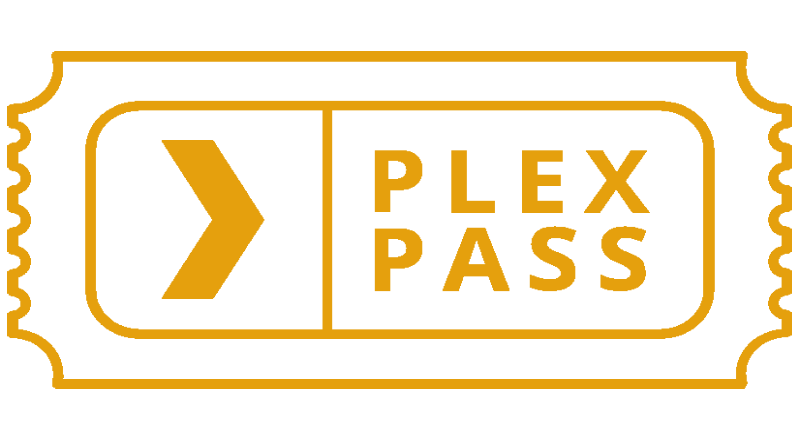
Plex Media Server detto PMS ha bisogno di una notevole potenza quando si ha necessità di effettuare la transcodifica.
Ecco i punteggi PassMark suggeriti dal sito di Plex Media Server per la transcodifica:
- 4K HDR (50Mbps, 10-bit HEVC) file: 17000 di punteggio PassMark (Transcodificato a 10Mbps 1080p)
- 4K SDR (40Mbps, 8-bit HEVC) file: 12000 di punteggio PassMark (Transcodificato a 10Mbps 1080p)
- 1080p (10Mbps, H.264) file: 2000 di punteggio PassMark
- 720p (4Mbps, H.264) file: 1500 di punteggio PassMark
Probabilmente i punteggi sopra vi diranno molto poco ma vi basti sapere che, per effettuare UNA sola trancodifica di un file in 4k HDR a 10bit, vi serve una CPU di potenza molto elevata, come l’Intel Xeon E5-2697 v2. Cpu di fascia Server dal prezzo di circa 500€. Questo perché PMS esegue una transcodifica software.
Con il Server Nas casalingo che vedremo vi sarà possibile eseguire la transcodifica di 7, se non 9, file 4K HDR a 10bit in contemporanea.
Vi chiedete come?
Con il Plex Pass e la transcodifica Hardware.
La transcodifica Hardware – Server Nas casalingo
Le Cpu Intel di 8a e 9a generazione hanno una scheda video integrata che, utilizzando l’ultima evoluzione del Quick Sync, è in grado di gestire più transcodifiche in contemporanea. Ma la sola CPU, se avete esigenze molto particolari, non vi basterà ed è proprio qui che ci viene in aiuto una vecchia scheda video.
La Nvidia P2000 è una scheda vecchia di circa 7 anni ma essendo di fascia professionale non ha limitazioni sulle transcodifiche, come invece hanno le schede da gaming.
Comprando il Plex Pass avrete la possibilità di eseguire la transcodifica Hardware, andando ad utilizzare la GPU integrata nella CPU.
Oramai sono quasi due anni che ho il Nas casalingo Synology DS 918+ e oltre a essere al limite di spazio disponibile inizia a essere anche sottodimensionato alle mie esigenze.
La transcodifica sul DS 918+ viene eseguita senza problemi su file in FullHD ma se la transcodifica deve essere fatta su file in 4K riesce a riprodurre un solo filmato in contemporanea.
Oltre a questo ultimamente ho la necessità di eseguire due VM e inizia a dare segni di essere al limite. Come se non bastasse gli utenti che vogliono usare il mio Plex stanno aumentando :D.
Dopo questa introduzione è il momento dell’Hardware di questo Super Server Nas casalingo per Plex Media Server.
L’hardware – Server multimediale
Di seguito vi elencherò l’hardware necessario per costruire questo Super Server Nas casalingo.
Il Processore per il nostro Server Nas
Come visto in precedenza le ultime versioni dei processori Intel hanno integrato nella loro GPU l’ultima versione del Quick Sync (anche processori più vecchi hanno il Quick Sync, ma non così avanzato) e per questo il nostro processore sarà un Intel.
Ho scelto due processori per questo Server multimediale.
Il primo è un Intel Gold G5600, mentre il secondo è un I5 9600K.
Ovviamente la scelta sta anche alle vostre esigenze, sopratutto se oltre al Server multimediale avete bisogno anche di altre caratteristiche, come VM, File Server, Web Server, ecc…
Il Pentium Gold G5600 è un dual core (4 threads) con frequenza di 3.9Ghz.
Dotato della GPU UHD 630 dispone appunto dell’ultime versione disponibile di Quick Sync. Questo processore, con un PassMark di “5667” punti ci garantirà ottime performance in transcodifica e ottime performance in generale. Ovviamente restando nei limiti di un Server multimediale.
Il pentium Gold G5600 ha un TDP di 54W, il che lo rende anche parsimonioso nei consumi.
Se avete necessità una eseguire una o due VM, il processore è sicuramente sufficiente.
Se le vostre necessità stanno aumentando, e come me avete bisogno di più potenza, vi suggerisco l’I5 9600K, sopratutto se andrete a inserire una scheda video.
Anch’esso dotato di una GPU UHD 630 ha però una frequenza di 4.6Ghz con 6 core e 6 threads. Il suo PassMark è decisamente maggiore rispetto al G5600 ed infatti è di “13502” punti. Il rovescio della medaglia è il TDP che in questo caso è di 95W. Tenete presente che a riposo il consumo è pressoché uguale in entrambi i modelli.
Se vi chiedete perché ho scelto la variante “K” della CPU è perché il nostro è Super Server Nas casalingo e proprio per questo ho scelto la variante overclockabile.
Nonostante i due processori abbiano la stessa GPU, l’i5 ha margini superiori dati dalla sua maggiore capacità di calcolo. Es. Se con un G5600 riuscite ad eseguire la transcodifica di 6 filmati, è probabile con l’i5 ne farete 7 o 8…
La scheda Madre per il Server multimediale
Dopo il processore è il turno della scheda madre.
Qui la scelta può sembrare semplice, ma è stata davvero dura. Le CPU intel hanno un numero di linee PCI-e piuttosto basso e riuscire a trovare la scheda adatta mi ha portato via diverso tempo.
La scheda madre da me scelta per questo server multimediale per Plex Media Server è la Asrock Z370M Pro4.
Il formato di questa scheda madre è il Micro-Atx che si adatta perfettamente al case che vedremo successivamente.
Ho scelto questa scheda madre perché da la possibilità di usare tutti e 6 i canali Sata più due SSD NVMe in contemporanea. Cosa impossibile con quasi tutte le altre schede madri.
Passiamo alle altre caratteristiche. Nel pannello posteriore (I/O) troviamo le uscite video DVI-D, HDMI e D-Sub (VGA) oltre che a 4 USB 3.1, 1 USB 2.0 e 1 USB 3.1 Type-C.
Ovviamente troviamo anche l’attacco per la LAN e, anche se inutili, i connettori audio per le casse e le cuffie.
Internamente la Asrock Z370M Pro4 dispone di 2 x PCI Express 3.0 x16 (se usati entrambi uno andrà in modalità 16x e uno in modalità 4x) e 2 x PCI Express 3.0 x1. Come detto prima non mancano due slot m.2 per SSD NVMe.
Infine troviamo 4 slot per le ram DDR4 che possono essere overclockate sino a 4300Mhz (ram permettendo).
Le ram
Plex Media Server non è vorace di ram, ma se la nostra intenzione è quella di eseguire molte transcodifiche e anche delle VM, come è mia intenzione, ecco che 16Gb di ram possono tornare molto utili.
Le Corsair Vengeance LPX in kit 2x8Gb, hanno una frequenza di 3000Mhz, sono pienamente compatibili con la Asrock Z370M Pro4 e al profilo XMP. Questo kit da 16Gb sarà la mia scelta ma se a voi serve solo un server multimediale allora potete andare su un singolo banco da 8Gb o su due banchi da 4Gb. Rimarrà comunque la possibilità di espansione futura. Consiglio 8Gb di ram minima perché le transcodifiche portano via molta ram.
A titolo informativo vi lascio le altre due opzioni:
-
Corsair Vengeance LPX (1x8Gb) – Singolo banco da 8Gb. Sempre a 3000Mhz
-
Corsair Vengeance LPX (2x4GB) – Due banchi da 4Gb l’uno. In questo caso la frequenza è però di 2666Mhz.
Tutte le ram appena viste sono compatibili con la scheda madre. Tenete a mente che se in un futuro vorrete aumentare la quantità di ram dovrete prendere gli stessi banchi, frequenze comprese, in modo da avere la maggior compatibilità possibile.
Se volete sapere quali ram siano compatibili con la ASrock, a questo link troverete la risposta.
Il Case per il Super Server Nas casalingo
Dopo aver visionato decine e decina di case di diverse forme e grandezze la mia scelta è caduta sul Fractal Design Node 804. Case ideale per un Server nas casalingo di questa portata e sopratutto compatto.
Dalle dimensioni contenute, misura solo 34.4 x 30.7 x 38.9 cm, può ospitare fino a 10 + 2 HDD da 3.5″. Internamente in case è diviso in due metà. Una che andrà ad ospitare la scheda madre con tutti i suoi componenti, mentre l’altra sarà adibita all’alimentatore e ad 8 HDD da 3.5″. Altri due HDD trovano posto in uno spazio apposito sotto la scheda video. Con l’ausilio di alcune accortezze è possibile installare 4HDD invece di 2.
Ovviamente non manca la possibilità di raffreddare tutti questi HDD in maniera eccellente, vista la possibilità di installare sino a 10 ventole da 120mm. Il case arriverà con 3 ventole a corredo, una frontale e 2 nella parte posteriore.
E’ presente la possibilità di installare, come vedremo dopo, un dissipatore a liquido.
Infine, la parte frontale, superiore e inferiore sono dotati di filtri anti polvere. Nella parte posteriore non sono presenti perché le ventole sono installare in modo da buttare fuori l’aria calda.
Non voglio menzionare le ventole perché è un campo vastissimo e ognuno ha la possibilità di scegliere quelle che più gli aggradano. Delle ventole validissime sono le Noctua NF-A12x25.
Alimentatore
L’alimentatore è una componente del PC che molti sottovalutano, ma che in realtà è molto importante, sopratutto per una macchina che deve rimanere accesa 24/7 come appunto il nostro Super Server Nas casalingo. 
Anche qui sta a voi scegliere quale alimentatore usare, ma il mio consiglio è quello di andare su un alimentatore da 500/550W.
Questo per sicurezza e sopratutto perché quando il server multimediale sarà a pieno regime, con 12 HDD, il consumo al momento dello spin-on sarà decisamente elevato.
Qui la mia scelta è caduta sull’ottimo Seasonic FX550.
Certificato 80 PLUS Gold, ha una garanzia di 10 anni ed è completamente modulare, il che lo rende il candidato perfetto per il nostro server multimediale e il PMS. Dispone anche della modalità ibrida che, se con carico leggero, fermerà le ventole.
Se la mia scelta non vi aggrada, vi lascio alcuni suggerimenti:
- EVGA 550 B3. Alimentatore da 550W con 5 anni di garanzia. Totalmente modulare
- EVGA SuperNOVA G2 da 550W. Alimentatore da 550W con certificazione Gold e completamente modulare. Qui la garanzia è di addirittura 7 anni.
- Thermaltake Smart SE 530W. Alimentatore da 530W totalmente modulare. Garanzia 3 anni.
- Corsair CX550M. Alimentatore semi-modulare da 550W. Certificato 80 plus.
Il mio consiglio è quello di andare sul Seasonic o sull’EVGA G2.
Scelto l’alimentatore possiamo passare al prossimo componente.
Dissipatore
Per quanto riguarda il dissipatore io ho scelto l’EVGA CLC 240. Ottimo dissipatore AIO da 240mm viene fornito con due ventole ad elevata pressione statica ma senza la presenza di LED. Garanzia di 5 anni.
Come per l’alimentatore e le ram, anche qui la scelta è ampia e sta a voi decidere.
- Enermax LiqFusion 240. Bellissimo dissipatore AIO con la caratteristica di mostrarne il funzionamento a colpo d’occhio. Questo grazie al blocco CPU trasparente che consente di vedere il movimento del flusso. Garanzia 2 anni.
-
Corsair Hydro H100i Pro RGB. Molto conosciuto il Corsair Hydro si comporta molto bene. Il blocco della pompa è RGB. Garanzia di 5 anni.
-
NZXT Kraken X52. Come il Corsair è tra i più gettonati e con ottime caratteristiche termiche. Anche qui troviamo 5 anni di garanzia.
Sicuramente la scelta è molto ampia e se avete un modello preferito potete tranquillamente dirottare su quello, purché abbia un radiatore da massimo 240mm.
Se scegliete un radiatore prestate attenzione alle ventole fornite. Sicuramente sono a pressione statica elevata, ma se cosi non fosse cambiate direzione :).
Sicuramente il server multimediale per PMS i led RGB non servono a nulla, ma alle volte non si ha la scelta che si desidera.
Super Server Nas casalingo – Gli Hard Disk
Un Super Server Nas casalingo che si rispetti ha bisogno di ottimi hard disk. Per quanto riguarda gli Hard Disk per Nas vi rimando a questo mio articolo sui migliori HDD per NAS.
Il mio consiglio, oltre a leggere l’articolo appena inserito, è quello di decidere la capacità e dopodiché prenderli tutti della stessa dimensione. Oltre a questo vi consiglio di comprare HDD di marche diverse, in modo da avere meno possibilità di incappare in lotti difettosi.
Ovviamente per il nostro server PMS avremo bisogno, oltre che di HDD dalla grande capacità, anche di HDD per il sistema operativo.
Qui ci viene in aiuto la scheda madre scelta prima, la Asrock Z370M Pro4.
E’ dotata di due slot m2 NVMe che non vanno ad inficiare sui canali SATA.
La mia intenzione sarà quella di andare a creare un RAID 1 con due HDD NVMe da 512Gb. Per fare questo utilizzerò due CRUCIAL P1. Vanno bene anche di dimensioni inferiori.
Creando un RAID 1 da bios avrò una sicurezza maggiore per quanto riguarda l’OS. Se nel lungo periodo un SSD si dovesse rompere, basterebbe sostituirlo con uno uguale senza rischiare di perdere tutti i dati.
Ovviamente starà a voi decidere se creare o meno un RAID 1 per il vostro OS e per il PMS.
Se le vostre intenzioni sono quelle di andare su disco singolo, vi consiglio comunque di andare su un disco di tecnologia NVMe in modo da non usare canali SATA. Anche con disco singolo il CRUCIAL P1 è ottimo.
Controller SATA
Il Super Server Nas casalingo per PMS che voglio crearmi, e che vi sto mostrando in questo articolo, può ospitare fino a 12 HDD da 3.5″ in contemporanea. Questo è possibile, oltre che alla scheda madre ASRock, grazie anche ai controller SATA che andranno installati nei due slot PCI-e 1x.
I controller SYBA che voglio installare sono dotati di chip “Marvell 88SE9215”. Questo chip è molto affidabile e sopratutto molto compatibile, infatti può essere usato sia con Windows che con Linux.
La mia configurazione prevede l’installazione di due schede SYBA. Ogni scheda SYBA può ospitare 4 HDD SATA III per un totale di 8 connettori.
In futuro voglio arrivare a installare 3 HDD per ogni scheda più 6 HDD sulla scheda madre, per un totale di 12 HDD. Teoricamente il totale può essere di addirittura 14 HDD ma riuscirli ad infilare nel Fractal Design Node 804 credo sia alquanto complicato… Ma non impossibile 
Se pensate che la banda del PCI-e 1x sia poca, non è così. Uno slot PCI-e 1x può garantire, nella versione 2.0, 500 Megabyte/s di velocità. Se dividiamo questo valore per 3, il numero di HDD che andremo ad installare, otterremo 166 Megabyte/s per ogni singolo HDD. Se considerate che una lan gigabit ha una portata massima di 120 Megabyte/s il problema non sussiste. Non sussiste neanche in caso di LAN a 10Gbit/s…
Installerò subito tutte e due le schede SATA con, inizialmente, 1 HDD per scheda.
Ecco il nostro Server Multimedia per i PMS
Volendo potremmo fermarci qui per quanto riguarda l’hardware e avremo un potente Server casalingo ottimo per Plex Media Server (PMS)
Con la semplice potenza del Quick Sync della CPU Intel, avrete abbastanza potenza per riuscire a eseguire il transcoding di 5/6 film in FullHD contemporaneamente o di 1 film in 4K. Qualcosina in più con l’I5 9600k.
Se avete necessità di usare il Server Nas casalingo prevalentemente per lo storage allora potete passare direttamente al software.
Se le vostre necessità, per quanto riguarda Plex Media Server, sono quelle di servire pochi client e con filmati in FullHD, allora quanto visto fino ad ora vi basterà e potete saltare direttamente alla parte software.
Invece se le vostre necessità sono maggiori e il vostro PMS vuole di più, allora continuate a leggere…
La scheda video per Plex Media Server
Eccoci arrivati ad una parte molto importante del nostro server multimediale, la scheda video, amata dal nostro PMS.
Per prima cosa non tutte le schede video vanno bene, sopratutto perché NVIDIA limita le schede non professionali a due transcodifiche contemporaneamente. In questi giorni sta uscendo qualche patch amatoriale per levare questo limite, ma sinceramente non so come funzioni. In caso aggiornerò l’articolo. Le ATI al momento no vanno bene.
Altro elemento che limiterà la nostra scelta è quello del tipo di Chip. Se troppo vecchio non ha il supporto all’H265. Necessario per l’utilizzo con PMS.
Fatta questa premessa passiamo alla scheda video che farà parte del nostro Server multimediale, la NVIDIA Quadro P2000.
Il marchio Quadro in NVIDIA è destinato alle schede di fascia professionale e per questo non ha nessun limite imposto per la transcodifica.
La Quadro P2000 ha una grande capacità di transcodifica e un consumo contenuto (75W), il che la rende la candidata ideale per il Plex Media Server. L’unico limite è la quantità di memoria installata che ne limita le transcodifiche in 4K a soli 4/6 streaming contemporanei. Questi si andranno ad aggiungere alla singola transcodifica data dalla CPU, per un totale di 5/7 streaming in 4K contemporaneamente. Forse, in base alla sorgente, anche 1 o 2 in più.
Per quanto quanto riguarda la transcodifica in FullHD la P2000 con l’ausilio della GPU vi permetteranno di effettuare la transcodifica di circa 25/30 film in contemporanea.
Se anche la Quadro P2000 non è abbastanza potete optare per una P5000, ma il suo prezzo è davvero esagerato.
Se le vostre necessità toccano le stelle allora la soluzione migliore è una TItan RTX da affiancare alla patch per windows. Questo però previa verifica della compatibilità della patch. Una Titan RTX può eseguire sino a 19 streaming in 4K contemporaneamente.
A questo link potrete capire quante transcodifiche può effettuare una determinata scheda video.
La scheda video andrà installata nello slot PCI-e a 16x in alto.
10Gbit/s per il Super Server Nas casalingo
 Come si suol dire la potenza è nulla senza il controllo e, oltre a questo, quando mi metto a fare una cosa cerco di farla al meglio possibile, sopratutto in ambito PC.
Come si suol dire la potenza è nulla senza il controllo e, oltre a questo, quando mi metto a fare una cosa cerco di farla al meglio possibile, sopratutto in ambito PC.
Mentre studiavo come potenziare il mio Synology DS 918+ con un super server multimediale per il mio Plex Media Server ho iniziato ad incappare nelle schede di rete a 10Gbit/s. La scimmia è salita forte sin da subito.
Non potevo creare una macchina del genere senza cercare la soluzione su come aumentare la banda tra il mio Pc e il futuro Server PMS.
Il mio PC è collegato al mio Nas tramite rete LAN in Gigabit e sempre più spesso mi capita di lavorare direttamente da nas, senza passare i file in locale. La velocità di una Gigabit è di circa 120 Megabyte/s massimi e alle volte, sopratutto con file davvero grossi, è un bel limite.
Ecco del perché la volontà di utilizzare una LAN a 10Gbit.
Ma passiamo all’hardware necessario a creare la nostra LAN a 10Gbit/s.
Per prima cosa ci serviranno due schede di rete e al momento l’Asus XG-C100C è la scheda più economica. Una scheda andrà nel Super Server e l’altra nel nostro PC. La scheda sul server multimediale andrà installata nello slot PCI-e da 16x in basso.
La seconda scheda andrà installata nel pc che usate e dal quale vorrete avere la massima velocità di collegamento.
Ovviamente solo la scheda di rete non basta e il passo successivo è l’acquisto di uno switch per reti LAN a 10Gbit. La scelta migliore, al momento, è il Netgear XS505M dotato di 4+1 porte a 10Gbit (volendo è disponibile la versione da 8 porte).
Con questo Switch potrete collegare fino a 3PC + il Server NAS alla velocità massima possibile. Ovviamente per ogni pc avrete bisogno di una Asus XG-C100C. La porta “+1” è una porta SFP+ e per sfruttarla servono schede di rete dedicate.
Infine vi serviranno i cavi adatti a tale velocità. In questo caso la scelta migliore sono gli IBRA cat.7. Disponibili in varie lunghezze.
Questa soluzione non è tra le più economiche ma al momento trovo che sia quella migliore e con meno rischi. Se troverò alternative aggiornerò questa sezione.
Software per il Server Multimediale
Ovviamente servirà un OS sul quale far andare in nostro PMS ed eccoci infatti alla sezione software.
Anche qui la scelta è ampia ma se le vostre esigenze sono rivolte quasi esclusivamente al Plex Media Server allora il software da utilizzare è Windows. Qui potete trovare una licenza di Windows 10 Pro ad un prezzo molto basso (Al momento è di circa 5€).
Se vi chiedete perché di Windows, è presto detto. Plex Media Server su linux ha delle incompatibilità con i driver NVIDIA e di conseguenza la transcodifica non avviene in maniera corretta. Con Windows la transcodifica effettuata dal PMS avviene in maniera ottima, sfruttando appieno sia la GPU che la CPU. Gran difetto di questa opzione è la mancanza di un RAID 6. Si può, al massimo, creare un RAID 5.
Altra scelta è quella di utilizzare OpenMediaVault, OS basato su linux con una semplice interfaccia web. Consiglio questo OS se le vostre necessità includono VM, Proxy, Mail, Plex Media Server, ecc… OMV da la possibilità di creare un RAID 6.
Altri OS ottimi per Nas/Server sono: Xpenology, UnRaid e FreeNas. Di questi ho esperienza solo con Xpenology che altro non che il il software dei Nas Synology.
Ricordo che per poter sfruttare la transcodifica hardware in Plex Media Server serve il Plex Pass.
Riepilogo – Server Nas casalingo
Dopo tutto questi dettagli su hardware e software è tempo di riepilogo.
Per primo farò il riepilogo per la versione meno “potente” ma comunque all round.
| Componente | Descrizione | Prezzo* |
| Scheda Madre | Asrock Z370M Pro4 | 105.50€ |
| CPU | Gold G5600 | 111€ |
| RAM | Corsair Vengeance LPX (1x8Gb) | 45.20€ |
| Dissipatore | EVGA CLC 240 | 94€ |
| Alimentatore | EVGA SuperNOVA G2 550W | 117€ |
| HDD Sistema | CRUCIAL P1 | 74€ |
| Case | Fractal Design Node 804 | 100€ |
| Controller Sata | SYBA x 2 | 69€ |
| Totale** | ~715.70€ |
*I prezzi nella tabella sopra sono solo indicativi, infatti i prezzi su Amazon possono variare giornalmente.
**Questa cifra non comprende gli HDD.
Se avete bisogno di qualcosa di più piccolo ed economico, vi suggerisco il mio articolo sul Nas fai da te.
Questa configurazione appena vista è la versione “base” del mio progetto e ha un discreto margine di miglioramento in tutti gli ambiti. Sicuramente potete partire da questa base e migliorarlo col tempo. Spalmando nel tempo gli upgrade la spesa sarà maggiore.
Passiamo alla versione che ho intenzione di fare per me. Versione TOP.
| Componente | Descrizione | Prezzo* |
| Componenti precedenti senza CPU e ram | 559.50€ | |
| Secondo HDD Sistema | CRUCIAL P1 | 74€ |
| CPU | L’I5 9600K | 256.88€ |
| RAM | Corsair Vengeance LPX (2x8Gb) | 88.50 |
| Scheda Video | Quadro P2000 | 456.50 |
| Totale** | ~1435.38€ |
*I prezzi nella tabella sopra sono solo indicativi, infatti i prezzi su Amazon possono variare giornalmente.
**Questa cifra non comprende gli HDD.
Indubbiamente il prezzo è decisamente più alto ma le performance che ci garantisce l’i5 sono maggiori e in caso di bisogno si può overclockare. Oltre a questo la maggior quantità di ram ci viene in auto in caso di necessità di più VM e più applicazioni.
La scheda video è da prendere in considerazione se avete necessità di tante transcodifiche, sopratutto in 4K. Ovviamente si può aggiungere in qualunque momento. In questo caso però l’OS consigliato è Windows.
Il secondo Crucial è per poter creare il RAID 1 per l’OS. Non è essenziale ma sicuramente aumenta la nostra tranquillità.
Infine aggiungo l’upgrade alla LAN, non obbligatorio, ma che sicuramente aiuta moltissimo chi lavora direttamente sul server.
| Componente | Descrizione | Prezzo* |
| Scheda di rete 10Gbe | L’Asus XG-C100C x 2 | 170€ |
| Switch | Netgear XS505M | 335.9€ |
| Cavo | IBRA cat.7 x 2 | 14.95€ |
| Totale** | ~520.85€ |
*I prezzi nella tabella sopra sono solo indicativi, infatti i prezzi su Amazon possono variare giornalmente.
**Questa cifra non comprende gli HDD.
Una rete LAN a 10Gbit/s è una soluzione sicuramente non da tutti e non per tutti, ma per chi ha l’esigenza è sicuramente una manna dal cielo. Il prezzo è ancora alto ma si sta piano piano abbassando, sopratutto per i switch.
Conclusioni
Per chi ha bisogno di un piccolo ed economico server multimediale vi rimando al mio articolo sul Nas fai da te.
Il livello successivo al mio nas diy è la versione meno potente di questo Server Nas casalingo. Qui potrete fare di tutto dalle transcodifiche alle VM ma, sicuramente, con una potenza che per alcuni non è abbastanza. E’ comunque un validissimo punto di partenza con la possibilità di una espansione futura. Aggiungendo RAM e scheda video avrete una decisa dosa di potenza in più.
L’ultimo livello è il Super Server Nas casalingo. Modello che con estrema probabilità andrò a realizzare per me. Ovviamente a ciò aggiungerò una LAN a 10Gbit/s.
Indubbiamente ci sono diverse altre possibilità, sopratutto nei case e nelle schede madri, ma ho voluto mantenere una dimensione compatta visto che si tratta di un server casalingo.
Finalmente eccoci arrivati alla fine di questo articolo. Spero di avervi aiutato a trovare il vostro server PMS ideale :).
A presto
AskBruzz
L'articolo Super Server Nas casalingo per Plex Media Server proviene da AskBruzz.com.
]]>L'articolo Le migliori MicroSD per Action Cam e Droni del 2018 proviene da AskBruzz.com.
]]>Nello scrivere l’articolo sulle “migliori MicroSD per Smartphone” ho approfondito molto l’argomento ed ecco perché ho voluto scrivere questo articolo sulle “migliori MicroSD per Action Cam e Droni“. Ovviamente, cercando informazioni al riguardo mi sono fatto una piccola cultura anche sulle Action Cam e devo ammettere che è scattata la scintilla anche per loro… Potrebbe arrivare anche un articolo sulle Action Cam, non appena ne comprerò una.
La migliore MicroSD in assoluto ancora non esiste, ma esiste indubbiamente la migliore per il nostro utilizzo. In questa classifica ho inserito le MicroSD più indicate per essere usate nelle Action Cam e nei Droni per questo 2018.
Le migliori MicroSD per Action Cam e Droni del 2018 – Conoscere le sigle
Se non conoscete le varie sigle che i produttori usano per marchiare le loro MicroSD e volete una spiegazione più approfondita vi rimando a QUESTO ARTICOLO.
Le migliori MicroSD per Action Cam e Droni – Classifica
La classifica delle MicroSD per Action Cam e Droni è diversa da quella per gli Smartphone e in questo caso, più che le performance generali, contano quelle in scrittura/lettura sequenziale.
Le Action Cam e i Droni più recenti registrano filmati anche in 4k a 60fps e HDR con bitrate elevati, come l’ultima GoPro Hero 7, che arriva a superare gli 80/100Mbit/s.
Anche alcuni droni, come il Mavic Air 2 Pro, arrivano a tali bitrate, e le MicroSD presenti in questa classifica vanno bene.
Le migliori MicroSD per Action Cam e Droni – 1° Posto
 Al primo posto per le migliori MicroSD per Action Cam e Droni metto la Lexar Professional 1800x che per prima ha adottato la Classe UHS-II di grado 3. Oltre a questo vanta una “Video Speed Class” di classe “V90”, che garantisce prestazioni eccezionali nella registrazione video. Raggiungere velocità di lettura fino a 270MB/s e di scrittura fino a 150MB/s.
Al primo posto per le migliori MicroSD per Action Cam e Droni metto la Lexar Professional 1800x che per prima ha adottato la Classe UHS-II di grado 3. Oltre a questo vanta una “Video Speed Class” di classe “V90”, che garantisce prestazioni eccezionali nella registrazione video. Raggiungere velocità di lettura fino a 270MB/s e di scrittura fino a 150MB/s.
Con queste caratteristiche, registrare filmati in altissima qualità non sarà un problema, infatti il “V90” è indicato anche per registrare video in 8k o video a 360°.
Disponibile in soli due tagli, 64 e 128GB, viene fornita, oltre che con un adattatore SD, anche con un adattatore USB che la trasformano in una chiavetta portatile. In questo modo sicuramente sfrutterete le massime potenzialità del bus UHS-II.
Per quanto riguarda le resistenze ad acqua, raggi X, ecc, non ho trovato nessuna informazione, ma suppongo che lo sia vista la garanzia a vita.
– 2° Posto
 Sul secondo posto del podio per le migliori MicroSD per Action Cam e Droni è per la ADATA Premier ONE, una marca forse poco conosciuta ma che in realtà è famosa per la fabbricazione di memorie, sopratutto per RAM e SSD. La ADATA Premier ONE è disponibile in 3 tagli, 64, 128 e 256GB in Classe UHS-II di grado 3 e con una “Video Speed Class” di classe “V90”. Questo “V90” garantisce a fluidità nella registrazione di video ad alto bitrate, come il 4k@60fps e può essere tranquillamente usata anche nei Droni o nella nuovissima GoPro Hero7 Black.
Sul secondo posto del podio per le migliori MicroSD per Action Cam e Droni è per la ADATA Premier ONE, una marca forse poco conosciuta ma che in realtà è famosa per la fabbricazione di memorie, sopratutto per RAM e SSD. La ADATA Premier ONE è disponibile in 3 tagli, 64, 128 e 256GB in Classe UHS-II di grado 3 e con una “Video Speed Class” di classe “V90”. Questo “V90” garantisce a fluidità nella registrazione di video ad alto bitrate, come il 4k@60fps e può essere tranquillamente usata anche nei Droni o nella nuovissima GoPro Hero7 Black.
Raggiungere velocità di lettura fino a 275MB/s e di scrittura fino a 155MB/s e offre la protezione all’acqua, alla alte temperature, ai raggi X e ai campi magnetici. Inoltre è garantita a vita.
– 3° Posto
 Al terzo posto tra le migliori MicroSD per Action Cam e Droni metto l’ottima Sandisk Extreme Pro. La prima di questa classifica ad avere una Classe UHS-I di grado 3 e non UHS-II. Nonostante questo può raggiungere velocità di lettura fino a 170MB/s e di scrittura fino a 90MB/s. E’ la prima della classifica a portare il marchio “A2” per prestazioni eccezionali nelle operazioni di lettura/scritture random. Non è utile nelle Action Cam o nei Droni, ma è sempre una cosa in più.
Al terzo posto tra le migliori MicroSD per Action Cam e Droni metto l’ottima Sandisk Extreme Pro. La prima di questa classifica ad avere una Classe UHS-I di grado 3 e non UHS-II. Nonostante questo può raggiungere velocità di lettura fino a 170MB/s e di scrittura fino a 90MB/s. E’ la prima della classifica a portare il marchio “A2” per prestazioni eccezionali nelle operazioni di lettura/scritture random. Non è utile nelle Action Cam o nei Droni, ma è sempre una cosa in più.
Protezione massima anche per la Sandisk, infatti è resistente ad acqua, alte temperature, raggi X e campi magnetici.
E’ disponibile nei tagli da 32, 64, 128, 256 e 400GB con adattatore incluso. Con l’acquisto di questa MicroSD avrete diritto anche al software RescuePRO Deluxe che permettere di recuperare file precedentemente cancellati. Eccezionale anche la garanzia che è a vita.
– 4° Posto
 Al quarto posto per le migliori MicroSD per Action Cam e Droni troviamo la Lexar 1000x versione “Economica” della sorella maggiore in prima posizione. Come per la sorella maggiore troviamo una Classe UHS-II di grado 3 con una velocità di lettura fino a 150MB/s e di scrittura fino a 90MB/s, mentre in questo caso la “Video Speed Class” è una “V60“.
Al quarto posto per le migliori MicroSD per Action Cam e Droni troviamo la Lexar 1000x versione “Economica” della sorella maggiore in prima posizione. Come per la sorella maggiore troviamo una Classe UHS-II di grado 3 con una velocità di lettura fino a 150MB/s e di scrittura fino a 90MB/s, mentre in questo caso la “Video Speed Class” è una “V60“.
Disponibile nei tagli da 32, 64, 128 e 256GB è fornita di adattatore e penna USB.
Le migliori MicroSD per Action Cam e Droni – 5° Posto
 Ultimo posto per le migliori MicroSd per Action Cam e Droni ho deciso di mettere la SanDisk Extreme PLUS. Sorella minore della Sandisk Extreme Pro è di Classe UHS-I di grado 3 con una velocità di lettura fino a 170MB/s e di scrittura fino a 90MB/s, mentre la “Video Speed Class” è una “V30“. Come per la sorella maggiore anche qua viene fornito RescuePRO Deluxe.
Ultimo posto per le migliori MicroSd per Action Cam e Droni ho deciso di mettere la SanDisk Extreme PLUS. Sorella minore della Sandisk Extreme Pro è di Classe UHS-I di grado 3 con una velocità di lettura fino a 170MB/s e di scrittura fino a 90MB/s, mentre la “Video Speed Class” è una “V30“. Come per la sorella maggiore anche qua viene fornito RescuePRO Deluxe.
La potete trovare nei tagli da 32, 64, 128, 256 e 400GB con un adattatore SD. Stessa garanzia della sorella maggiore.
Le migliori MicroSD per Action Cam e Droni – Extra
Quelle elencate appena sopra sono, secondo me, le migliori MicroSD per Action Cam e Droni che questo 2018 offre.  Ovviamente le MicroSD disponibili nel mercato sono davvero tante ed è per questo che voglio inserire in questa categoria altre due MicroSD che vanno molto bene, ma che non hanno le caratteristiche per eccellere in questo campo.
Ovviamente le MicroSD disponibili nel mercato sono davvero tante ed è per questo che voglio inserire in questa categoria altre due MicroSD che vanno molto bene, ma che non hanno le caratteristiche per eccellere in questo campo.
La prima è la Samsung Pro+ che uso nel mio Surface Pro e nella mia Compute Stick da quasi 3 anni. Ottima resistenza con velocità fino ai 90MByte/s.
 La seconda è la famosissima e altrettanto valida Samsung Evo Plus. Venduta ovunque e considerata come la migliore MicroSD per qualità/prezzo. Per una Action Cam o un Drone la consiglio, sopratutto a chi non non registra sempre filmati ad altissima risoluzione.
La seconda è la famosissima e altrettanto valida Samsung Evo Plus. Venduta ovunque e considerata come la migliore MicroSD per qualità/prezzo. Per una Action Cam o un Drone la consiglio, sopratutto a chi non non registra sempre filmati ad altissima risoluzione.
Queste due MicroSD appena citate sono sicuramente valide per una Action Cam e Droni, ma non sono garantite per registrare ad alte risoluzioni e alti bitrate.
Le migliori MicroSD per Action Cam e Droni – Conclusioni
Una MicroSD che non compare in questa classifica non significa che non possa essere usata in una Action Cam ma che semplicemente non raggiunge i livelli di eccellenza di quelle elencate.
Se cercate una MicroSD ottima per qualità/prezzo, e non registrate sempre ad alti bitrate e alte risoluzioni vince indubbiamente la Samsung Evo Plus. Se invece cercate il top in assoluto allora la Lexar Professional 1800x o la Sandisk Extreme Pro sono la scelta migliore.
Sicuramente siete attrezzati per eseguire l’editing dei filmati girati con la vostra Action Cam o il vostro Drone, ma se avete la necessità di cambiare PC allora vi consiglio la lettura di questo mio articolo.
Spero di esservi stato utile e per qualsiasi richiesta non esitate a scrivermi.
A presto
AskBruzz
L'articolo Le migliori MicroSD per Action Cam e Droni del 2018 proviene da AskBruzz.com.
]]>L'articolo NAS DIY – NAS fai da te. Il NAS fatto in casa – Fascia economica proviene da AskBruzz.com.
]]>NAS DIY – NAS fai da te. Il NAS fatto in casa – Fascia economica
Il NAS DIY – NAS fai da te di fascia economica che vi presento è, per quanto mi riguarda, un vero gioiello. Potente e dalla qualità/prezzo incredibile.
Ci tengo a precisare che purtroppo non ho potuto assemblare questo NAS perché ahimè non avevo il tempo necessario per il montaggio e per la configurazione di questo fantastico NAS DIY – NAS fai da te – Fascia economica. Per questo motivo ho optato per il Synology DS918+ affiancato da 4 Wd Red da 4Tb l’uno.
Detto questo partiamo subito a vedere questo NAS DIY – NAS fai da te – Fascia economica.
NAS DIY – NAS fai da te – Fascia economica – La scheda madre
Il primo componente di questo NAS DIY (do it yourself) o NAS fai da te è la scheda madre, più precisamente la Asrock J3455-ITX, dotata di processore Celeron J3455 (TDP 10W) con scheda grafica integrata Hd500, capace di gestire anche la transcodifica fino al 4k con codec HEVC a 10Bit. Se volete esagerare c’è anche la versione con processore J4205 che vi offrirà il 10% circa di prestazioni in più.
La scheda madre, oltre ad avere il processore già montato con relativo dissipatore passivo (senza ventola), dispone delle seguenti caratteristiche:
- 4x Sata
- 2x DDR3/DDR3L 1866 SO-DIMM
- 1x PCIe 2.0 x1
- 1x Gigabit LAN
- 1x M.2 (Key E) (Solo per il Wi-Fi)
- 2x USB 3.0 + 1x USB 3.0 frontale
- 2x USB 2.0 + 2x USB 2.0 frontale
- 1x HDMI 2.0 + 1x DVI + 1x VGA
- 1x PCI Express 2.0 x1
Questa Asrock J3455 è piccola ma ha tutto ciò che ci può servire per costruire un NAS DIY – NAS fai da te davvero ottimo ed economico. Oltre, come detto al processore Celeron già installato con annesso dissipatore passivo, troviamo due slot per la RAM che possono ospitare fino a un totale di 16GB (8Gbx2), il doppio rispetto a quasi la totalità dei NAS preconfigurati (DS918+ compreso). A garantirne una futura espansione troviamo anche uno slot PCI-E che ci permetterà di installare una scheda come la Syba garantendoci la possibilità di aggiungere altri 4HDD, per un totale di 8HDD. L’unico problema di questa soluzione sarà il collo di bottiglia che andremo ad ottenere per via dello slot PCI-E solo a 1x, ma non sarà un grande limite perché la banda è sempre limitata dalla porta Gigabit LAN e cioè circa 115Mb/s.
Forse la più grande pecca di questa scheda è che lo slot M.2 è solo per il modulo Wi-Fi (venduto separatamente) e non per un SSD, ma è comunque un qualcosa in più che può sempre venire bene. Nella parte posteriore troviamo 2 USB 3.0 e due USB 2.0 oltre alle uscite del reparto audio, poco importante per il NAS DIY – NAS fai da te – Fascia economica.
Infine troviamo una porta HDMI che può tornare utile per collegarci una TV 4K o un monitor, una porta DVI e una porta VGA.
Come moltissime schede madri anche questa Asrock J3455-ITX dispone di un USB Header 3.0, un attacco dove poter collegare le USB frontali del nostro case. In questo caso però, questo USB Header, non lo sfrutteremo per il suo uso principale ma ci andremo ad attaccare un connettore particolare, in modo da non dover usare un canale SATA e diminuire gli HDD montabili nel NAS.
Qua le opzioni sono due, a seconda delle vostre preferenze.

Per prima cosa serve questo connettore, comune ad entrambe le configurazioni, dopodiché dovrete decidere su quale supporto installare l’OS da voi scelto. Le possibilità, come detto, sono due, la prima è usare un SSD e la seconda è usare un hdd M.2.

La prima configurazione prevedere, oltre al connettore comune, un secondo connettore come questo che consentirà di collegare un SSD dove poterci installare l’OS. In questo caso, per un NAS DIY – NAS fai da te – Fascia economica, basterà un SSD come il Transcend Ts32 da 32GB o il DREVO X1 Pro da 64GB.
Invece la seconda configurazione prevedere, oltre al connettore comune, un secondo connettore come questo che consentirà, questa volta, di alloggiare un SSD con interfaccia M.2. In questo caso c’è il Transcend mts400 da 32GB. Questa soluzione è più costosa ma in un futuro vi potrà venire comoda come semplice penna USB.
NAS DIY – NAS fai da te – Fascia economica – Il case
Il case per un NAS DIY – NAS fai da te di fascia economica è importante ma fino a un certo punto, infatti andrà molto a nostro gusto e sopratutto in base allo spazio disponibile.
Se lo spazio non è un problema più o meno tutti i case vanno bene, ma se cercate qualcosa di piccolo che possa andare bene un po ovunque e che sia adatto ad un utilizzo NAS le opzioni diminuiscono molto.
Un fattore molto importante nella scelta del NAS è la quantità di HDD che vorremo installare. Come visto utilizzando l’USB interna potremo sfruttare tutti e 4 i connettori SATA che diventano 8 se andremo ad installare sulla Asrock J3455-ITX la scheda Syba.
Cercando online ho trovato alcune opzioni interessanti per quanto riguarda un NAS a 4/6 bay.
 Il primo case è il Fractal Design Node 304, dalle dimensione contenute e dalla capacità di montare sino a 6 HDD da 3.5″. Presenti già al momento dell’acquisto ci sono 3 ventole, una posteriore (da 140mm) e 2 frontali (da 92mm) che soffiano aria direttamente sugli HDD.
Il primo case è il Fractal Design Node 304, dalle dimensione contenute e dalla capacità di montare sino a 6 HDD da 3.5″. Presenti già al momento dell’acquisto ci sono 3 ventole, una posteriore (da 140mm) e 2 frontali (da 92mm) che soffiano aria direttamente sugli HDD.

Il secondo case è il Cooler Master Elite 120. Meno costoso del precedente ma che può montare solo 4 HDD di cui 1 uno nel vano da 5.25″ utilizzando delle apposite staffe. Anche questo vi arriverà con delle ventole incluse, più precisamente 2, una frontale (120mm) e una laterale (80mm).
Questi sono i case che al momento ho trovato e che possono essere usati sfruttati a dovere per utilizzo NAS a 4/6 bay.
 Se il vostro intento è quello di poter sfruttare tutti gli 8 HDD allora il case che fa per voi è sicuramente il Fractal Design NODE 804. Più grande del 304 per ovvi motivi può ospitare comodamente 8 HDD e 2 SSD. Ha la caratteristica di poter montare fino a 10 ventole per raffreddare in maniera ottima tutti i componenti all’interno, e 3 sono già presenti al momento dell’acquisto. Una frontale e due posteriori, tutte da 120mm.
Se il vostro intento è quello di poter sfruttare tutti gli 8 HDD allora il case che fa per voi è sicuramente il Fractal Design NODE 804. Più grande del 304 per ovvi motivi può ospitare comodamente 8 HDD e 2 SSD. Ha la caratteristica di poter montare fino a 10 ventole per raffreddare in maniera ottima tutti i componenti all’interno, e 3 sono già presenti al momento dell’acquisto. Una frontale e due posteriori, tutte da 120mm.
Io ho scelto questo case per il mio Server Plex e l’ho trovato fantastico. Riesce a ospitare fino a 11 HDD e da la possibilità di utilizzare 6 ventole. Oltre a questo è costruito davvero in modo impeccabile. Voto 10.
Se trovate altri case idonei fatemelo sapere che li aggiungerò sicuramente.
NAS DIY – NAS fai da te – Fascia economica – l’Almentatore
Anche la scelta dell’alimentatore è condizionata dal numero di HDD che andremo ad installare, infatti per un NAS con 4 bay si può tranquillamente pensare di utilizzare un picoPSU, ma se l’obiettivo è quello di usare tutti gli 8 HDD allora è meglio utilizzare un alimentatore più prestante.

Il primo approccio è quello di scegliere il PicoPSU-90 abbinato ad un alimentatore esterno Salcar da 72W che vi garantirà la giusta potenza e una assoluta silenziosità.
Utilizzando il PicoPSU-90 non utilizzerete tutti e 24 i pin della scheda madre ma solo 20 pin, ciò comunque non comporta nessun problema.
In questo caso dovrete anche aggiungere dei connettori per poter alimentari gli HDD, tipo questi.
Come si può vedere in questa immagine:


Il secondo approccio è indicato per l’utilizzo di più di 4/6HDD o comunque per chi sa che in futuro li utilizzerà. In questo caso il mio consiglio è quello di prendere un be quiet! Pure Power da 400W che offre un ottima efficienza, una silenziosità elevata (infatti sotto una certa temperatura la ventola è ferma) e una modularità parziale, che vi aiuterà a fare ordine dentro al case. Come seconda opzione vi consiglio anche Corsair VS350 da 350W, ma al contrario del be Quiet non è modulare.
NAS DIY – NAS fai da te – Fascia economica – Le RAM

Per quanto riguarda quali memorie ram prendere, QUA troverete la lista delle memorie supportate. Quelle che sembrano dare meno problemi leggendo in giro sono le Kingston KVR16LS11 da 4 e 8Gb. La scheda madre sfrutta il sistema dual channel per le ram ma se le vostre esigenze non sono elevate, sfruttare o meno questa caratteristica sarà ininfluente.
NAS DIY – NAS fai da te – Fascia economica – Hard Disk
Un NAS è pensato per restare acceso 24/7 e per funzionare con più HDD in contemporanea (RAID). Per questo i migliori HDD per NAS sono progettati per una maggiore resistenza alle vibrazioni e per restare accesi 24 ore al giorno 7 giorni su 7. In questa categoria rientrano diversi HDD come per esempio il WD Gold, il WD Red o i Seagate IronWolf. Per un miglior approfondimento riguardo gli hard disk vi rimando a questo mio articolo sui migliori HDD per NAS.
NAS DIY – NAS fai da te – Fascia economica – OS
Per quanto riguarda la scelta del software per gestire il vostro NAS le scelte si riducono a pochi contendenti. Tra i principali vi segnalo Xpenology, OMV, NAS4Free e FreeNAS. Questi secondo me sono i più validi e sono tutti gratis. FreeNAS è quello più professionale tra quelli elencati infatti predilige le RAM ECC che non sono supportate da questa scheda madre.
Tra questi OS che ho elencato io sceglierei o Xpenology o OMV, sono sia facili nell’utilizzo che potenti, con una grossa community alle spalle e la possibilità di moltissime applicazioni e plug-in.
NAS DIY – NAS fai da te – Il prezzo
L’idea alla base di questo articolo era quella di fare un NAS molto economico ma allo stesso tempo molto prestante e compatto. Vediamo se sono rimasto fedele alla mia idea iniziale oppure ho esagerato un po.
| Componente | Descrizione | Prezzo* |
| Scheda Madre + CPU | Askrock J3455 | 88€ |
| Case | Cooler Master | 66€ |
| HDD sistema | DREVO X1 Pro 64Gb | 28€ |
| Alimentatore | PicoPSU + Salcar 72w + Cavi SATA | 45€ |
| RAM | 1 x 4Gb Kingston | 33€ |
| Espansione | Syba – Scheda PCI-e x1 a 4 | 29€ |
| Supporti HDD 5.25″ | StarTech Staffa | 11€ |
| Totale | ~300€** |
*I prezzi nella tabella sopra sono solo indicativi, infatti i prezzi su Amazon possono variare giornalmente.
**Questa cifra non comprende gli HDD.
Guardando la tabella appena sopra, con una cifra di circa 300€ si ha un NAS DIY – NAS fai da te dalle caratteristiche paragonabili a quelle di un Synology DS 918+, ma dal prezzo quasi dimezzato. Nella tabella appena vista non sono presenti gli HDD, infatti questi andranno scelti in base alle nostre esigenze e andranno ad incidere più o meno sul costo finale.
NAS DIY – NAS fai da te – Fascia economica – Conclusioni
Sono sicuro che se non avessi preso il Synology DS 918+ avrei sicuramente assemblato questo NAS DIY – NAS fai da te di Fascia economica. Le caratteristiche sono pressoché identiche al DS918+ ma ha la possibilità di montare più RAM e, cosa non da poco, può ospitare sino a 8 HDD cosa che il DS918+ non fa, a meno di comprare l’unità di espansione esterna che costa quando il Synology stesso.
Detto questo sono convinto che in futuro ci sarà qualche configurazione migliore, ma al momento la considero una delle migliori, se non la migliore, come qualità-prezzo.
Se non li avete letti vi lascio a questo mie due articoli:
Fatemi sapere se avete dubbi o perplessità riguardo la configurazione, o se avete suggerimenti e migliorie da fare
A presto AskBruzz
L'articolo NAS DIY – NAS fai da te. Il NAS fatto in casa – Fascia economica proviene da AskBruzz.com.
]]>L'articolo Recensione della compute stick Morefine m1s proviene da AskBruzz.com.
]]>Ho comprato questa Morefine M1S da poco più di due mesi e dopo averla usata quasi tutti i giorni ho deciso di scrivere questa recensione. Se siete interessati la potete acquistare a questo link.
Partiamo subito con i pro e i contro.
Pro:– Compatta |
Contro:– Necessita di alimentazione esterna (Alimentatore compreso nella confezione) |
Voto 8/10
Detto questo, la consiglio? Se viaggiate e vi serve un pc per navigare, scrivere su word, gestire il vostro sito in mobilità, ecc…, si la consiglio, se la volete per giocare fuori casa no, lasciate perdere… Anche se dipende da che tipo di gioco volete fare. Ho fatto una prova con Minecraft in qualità massima e minima e la differenza di FPS è stata minima, ma sempre tra i 10 FPS e i 30 FPS.
Morefine M1S Confezione
Presa online da banggood (a questo link) la penna mi è arrivata dopo circa 20 giorni in una confezione ben protetta. Se volete vedere un piccolo unboxing andate qua.
Nella confezione troverete:
- 1 x MoreFine M1s Mini PC
- 1 x Alimentatore
- 1 x prolunga HDIM
- 1 x Manuale
- 1 x Adattatore per la presa
Caratteristiche della Morefine M1s
- Sistema Operativo: Windows 10
- CPU: Intel® Atom
 x5-Z8350 4cores 1.84GHz 64bit 14nm 2MB of L2 Cache
x5-Z8350 4cores 1.84GHz 64bit 14nm 2MB of L2 Cache - GPU: Intel HD Graphics
- RAM: DDR3L-1600 4GB
- HDD: 64GB
- Wireless LAN/Bluetooth: Intel Stone Peak AC3165 802.11 a/b/g/n/ac 1×1 MIMO and Bluetooth 4.0
- HDMI: HDMI2.0
- 1x Micro SD
- 1x Micro USB per l’alimentazione
- 1x USB2.0 (Type A)
- 1x USB 3.0 (Type A)
- Dimensioni: 111*38*13.1mm
- Peso: 65g
ATTENZIONE: La Morefine M1s vi arriverà con windows 10 non attivato e senza licenza. Bisognerà acquistarla a parte.
Potete comprare una licenza Windows 10 pro su Amazon a questo indirizzo.
Morefine M1s – Prima accensione.
Finito di registrare il mini video unboxing ho voluto subito provare questa penna “magica”. Attacco la prolunga alla Morefine M1s, la collego alla TV, collego il cavo di alimentatore, accendo la tv e la M1s. Imposto la TV sull’HMDI e vedo l’immagine della Morefine M1S che si sta avviando. Spettacolo.
Subito dopo parte la prima configurazione di Windows che sarà un pochino complicata nelle primissime fasi, infatti i primi istanti della configurazione saranno un misto tra inglese e cinese. Non preoccupatevi perché la lingua si potrà cambiare praticamente subito, basta che vi ricordiate in collegare mouse e tastiera alla Morefine M1s, cosa che io non ho fatto…
Finita la fase di inizializzazione della chiavetta vi troverete davanti il classico sfondo desktop di Windows 10.
Molto entusiasto mi collego al wifi e inizio a vagare per Windows, ma noto subito una discreta lentezza generale delle penna. Apro il task manager e vedo l’utilizzo della CPU e del disco tra il 90% e il 100%… era Windows che stava scaricando gli aggiornamenti. Ho lasciato la penna scaricare aggiornamenti per un paio d’ore finché non l’ho dovuta spegnere. Da quel giorno per due settimane non ho più potuto utilizzare la Morefine M1s per motivi di lavoro…
Al mio ritorno era uscito il Fall creator update di Windows così decido di riprendere la mia Morefine M1s, l’accendo e lancio Widnows Update, dopo qualche istante eccolo li l’aggiornamento 1709… Lo lascio andare e dopo un paio d’ore l’aggiornamento non era andato a buon fine, e cosi per i successivi giorni, finché non ho deciso di installarlo via USB. Da li è andato tutto alla prima.
Morefine M1s – Consigli.
Tra le prime cose da fare, ancora prima di aggiornare la Morefine M1S è quella di cercare di aumentarne la velocità. Di seguito alcuni consigli su come velocizzare andando a eliminare alcune funzioni inutili di Windows.
- Disabilitare gli effetti visivi di Windows.
Click su start ⇒ pulsante destro su computer ⇒ proprietà ⇒ cambia impostazioni ⇒ tab “Avanzate” ⇒ sezione “prestazioni” ⇒ impostazioni ⇒ abilitate “Regola in modo da ottenere le prestazioni migliori” ⇒ Applica ⇒ Applica a tutti i file e sottocartelle.
Dopodiché Pannello di controllo ⇒ Centro accessibilità ⇒ Facilita la visualizzazione ⇒ Mettere la spunta a Disattiva tutte le animazioni non necessarie (se possibile)
- Disabilitate l’indicizzazione dei file sul disco C.
Questo PC ⇒ Disco Locale “C” ⇒ Pulsante destro ⇒ proprietà ⇒ Deselezionate “Consenti indicizzazione del contenuto e delle proprietà dei file presenti su questa unità”
- Disabilitate la trasparenza delle barre.
Aprite le Impostazioni dal menu Start. ⇒ Personalizzazione ⇒ Colori ⇒ Disattivate l’opzione “Rendi trasparenti start, la barra delle applicazioni e il centro notifiche”
- Abilitare prestazioni elevate.
Start ⇒ Pannello di controllo ⇒ Opzioni risparmio energia ⇒ Prestazioni Elevate
Infine vi suggerisco questo tool dove potrete modificare molte opzioni, tra le quale c’è anche la possibilità di disattivare gli aggiornamenti automatici e Cortana. Gli aggiornamenti automatici possono essere parecchio noiosi perché tendono a “ingolfare” la Morefine M1s rendendola molto lenta.
Se invece avete la possibilità e le capacità vi consiglio di crearvi una versione di windows 10 personalizzata in base alle vostre esigenze per renderla ancora più leggera. Una versione di windows 10 che potrebbe fare al caso vostro è la versione LTSB.
Vorrei, in futuro, provare ad installargli Linux e Windows 7. Se farò questa prova, sicuramente aggiornerò la recensione.
Morefine M1S – In generale
La caratteristica principale di questa compute stick è la sua dimensione, ovvero un PC completo nelle dimensioni di un piccolo telecomando.
Fantastica in mobilità, basta portare con se mouse e tastiera e si è pronti ad usare questa Morefine M1s pressoché ovunque. Io la trovo particolarmente utile in hotel attaccata alla TV. Con poco ho con me un PC e grazie alla connessione dell’hotel posso accedere ai miei file remoti e continuare il mio lavoro. Ovviamente posso tranquillamente guardarmi un film senza mettere in crisi la compute stick.
Se invece volete ridurre al minimo l’ingombro e non avete necessità di avere una tastiera delle dimensioni normali, potrete affidarvi tranquillamente ad una tastiera come questa Rii mini i28 ONE . Se invece preferite una via di mezzo c’è la validissima Logitech K400Plus che possiedo. Non è fantastica in quanto a precisione ma da usare in combinazione con la compute stick va benissimo.
Da bios c’è la possibilità (unica opzione modificabile) di attivare l’auto accensione non appena si collega la compute stick alla corrente.
Ottimo il Bluetooth, non ho avuto la minima difficoltà a fargli riconosce diversi dispositivi, tra i quali mouse, cuffie e gamepad.
Morefine M1S Benchmark
Passiamo ai benchmark che ho eseguito con la pennina Morefine M1s.
Inizio con un paio di giochi, Terraria (Tramite Steam) e Minecraft.
Minecraft
I dettagli sulla qualità impostata
Il gioco risulta giocabile se non si hanno pretese. Le piccola incertezze o i piccoli lag ci sono e possono risultare fastidiosi. Rimane comunque giocabile.
Le temperature rilevate con HwMonitor durante il gioco sono le seguenti:
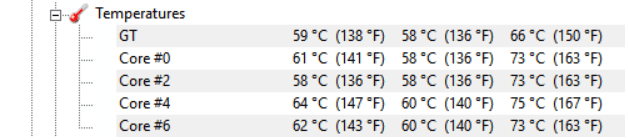
La compute stick Morefine M1s è dotata di una mini ventola che raffredda la CPU e la maggior parte delle componenti interne. Dopo diverse ore di utilizzo l’esterno della compute stick risulta essere solamente tiepida.
Per quanto riguarda la rumorosità della computestick direi che è trascurabile. Si sente solamente se siete in un ambiente chiuso e completamente in silenzio. Anche così comunque si sentirà solamente un leggero sibilo
Terraria
Anche in questo caso la qualità del gioco era settata al massimo.
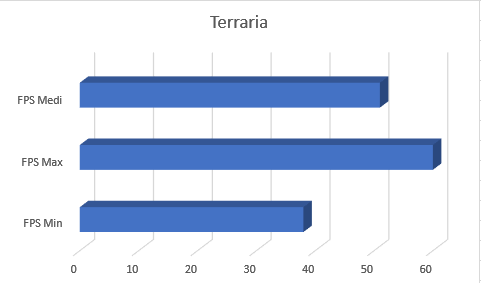
In questo caso il gioco risulta giocabilissimo e senza incertezze.
I giochi che ho provato finiscono qua. Se vi interessa sapere come si comporta con un determinato gioco o applicazione lasciate un commento.
Velocità memoria interna
Test interessante sulla velocità dei 64Gb di memoria interna con chip Toshiba.
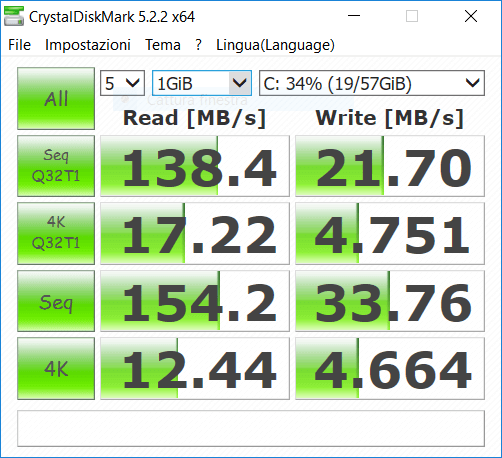
Per una penna di questo prezzo direi che la velocità dimostrata in questo test è decisamente valida.
Velocità memoria MicroSD
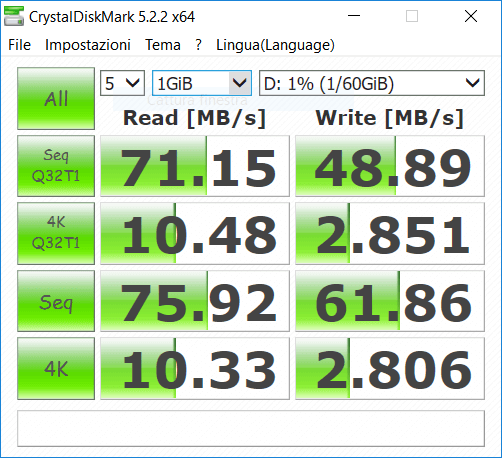
Test di lettura e scrittura della MicroSD, più precisamente una Samsung Pro+ da 64Gb. Link alla MicroSD
Velocità Wifi
La velocità del Wifi la considero molto buona. Con il cavo (sul mio Pc fisso) raggiungo velocità di 83Mbit/s in download e di 33Mbit/s in upload con un ping di 6/7ms. Di seguito quanto registrato con la Morefine M1s

Cinebench
In questo test non ci si può certo aspettare chissà cosa però è comunque riuscito a completarlo 
Geekbench
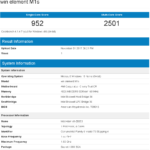 Risultato non altissimo ma comunque un passo avanti rispetto le prime compute stick create, anche da Intel stessa. Il link alla pagina del risultato con i vari dettagli la trovate a questo indirizzo.
Risultato non altissimo ma comunque un passo avanti rispetto le prime compute stick create, anche da Intel stessa. Il link alla pagina del risultato con i vari dettagli la trovate a questo indirizzo.
GFXBench
Test sulle capacità della scheda video integrata made by Intel.
Youtube
Questo più che un benchmark l’ho proposto per dare idea di come si comporta la Morefine M1S con i video di youtube. In questo caso il video è un mio filmato in fullHD a 50fps.
Come si può vedere l’utilizzo della CPU non supera il 50% con una temperatura intorno ai 70° e una frequenza di 1.6Ghz
DXVAChecker
Quelle appena viste sono le capacità di decodifica della compute stick Morefine M1s
Per altri benchmark e per qualsiasi altra domanda non esitate a lasciare un commento, sarò ben lieto di rispondervi.
Conclusioni
Cosa posso dire di questa Morefine M1s se non che date le sue dimensioni, e il prezzo, si può davvero considerare un ottimo investimento?
Ovviamente non è adatta a chi cerca super performance e chi deve gestire lavori pesanti, ma per chi ha bisogno di un pc modello “office” per gestire mail, documento Word, Excel, foto ritocco molto leggero, guardare film, ecc…, questa Morefine M1s farà sicuramente al caso suo, a patto di avere con se mouse e tastiera (o le alternative che ho elencato prima dei benchmark), oltre che ad una tv/monitor dove attaccarla.
Una delle note più negative riguarda le sole due porte USB e alla mancanza di un led di notifica per l’hard disk.
Vorrei, in futuro, provare ad installargli Linux e/o Windows 7. Sono convinto che con un SO molto leggero questa compute stick diventi davvero un gioiello. Se farò questa prova, sicuramente aggiornerò la recensione.
Mi piacerebbe anche progettare e stampare (Qui la mia Stampante 3D) un nuovo case dove ospitare una ventola più prestante e vedere se cambia qualcosa. 
Ci tengo a dire che questo articolo l’ho scritto quasi interamente dalla compute stick Morefine.
L'articolo Recensione della compute stick Morefine m1s proviene da AskBruzz.com.
]]>





















 Offrimi un Caffè
Offrimi un Caffè